หน่วยระบบเกมราคาไม่แพง: คำอธิบาย เคล็ดลับในการเลือก คุณรู้วิธีเลือกหน่วยระบบคอมพิวเตอร์สำหรับบ้านและเกมหรือไม่? คอมพิวเตอร์ควรมีลักษณะอย่างไร?
เป็นความจริงที่คอมพิวเตอร์เดสก์ท็อปไม่ได้รับความนิยม อันดับแรก พวกเขาสูญเสียผู้นำในกลุ่มแล็ปท็อป และหลังจากการบุกตลาดแท็บเล็ตพีซี ยอดขายเดสก์ท็อปก็ลดลงมากยิ่งขึ้น อย่างไรก็ตาม คอมพิวเตอร์ส่วนบุคคลยังคงขาดไม่ได้สำหรับการแก้ปัญหาหลายอย่างที่แท็บเล็ตหรือแล็ปท็อปแบบพกพาไม่สามารถแก้ไขได้ ในบทความนี้ เราจะดูวิธีเลือกคอมพิวเตอร์สำหรับบ้านที่เหมาะกับคุณสำหรับงานประจำวัน
จะเลือกคอมพิวเตอร์ monoblock หรือเดสก์ท็อปแบบคลาสสิกได้อย่างไร
Monoblock คือคอมพิวเตอร์เดสก์ท็อปที่รวมพลังการประมวลผลและอุปกรณ์ต่อพ่วงไว้ในกล่องเดียว ดังนั้น ส่วนประกอบต่อไปนี้จึงรวมอยู่ใน monoblock มาตรฐาน:
- จอแสดงผล (ปกติหรือสัมผัส)
- คอลัมน์
- โมดูลการสื่อสารไร้สาย
- เว็บแคม.
โมโนบล็อก
นอกจากนี้ ชุดอาจรวมถึงชุดไร้สาย (คีย์บอร์ด + เมาส์) ทั้งหมดนี้ช่วยให้คุณลดจำนวนสายไฟที่จำเป็นลงเหลือน้อยที่สุดสำหรับสายไฟเส้นเดียว นอกจากนี้ ออล-อิน-วันยังดูดีบนเดสก์ท็อปและใช้งานง่าย มีหลายเหตุผลที่คุณควรซื้อ monoblock แต่มีสิ่งหนึ่งที่คุณไม่ควรทำ ความจริงก็คือมันมีข้อบกพร่องร้ายแรง กุญแจสำคัญคือความเป็นไปไม่ได้ของการปรับปรุงให้ทันสมัย แน่นอน การกำหนดค่าสามารถเปลี่ยนแปลงได้โดยการเพิ่มโมดูล RAM หรือฮาร์ดไดรฟ์ที่ใหญ่ขึ้น แต่ส่วนประกอบอื่น ๆ อาจมีการเปลี่ยนทดแทนในกรณีที่เกิดข้อผิดพลาดเท่านั้น
เช่นเดียวกับการแสดงผล หากคุณพอใจกับขนาดและคุณภาพในร้านค้า หลังจากนั้นไม่กี่สัปดาห์ อาจกลายเป็นว่าเส้นทแยงมุมมีขนาดเล็กและการสร้างสีไม่ดี และเจ้าของแท่งขนมที่มีความสุขจะต้องทนกับมัน โดยเฉพาะอย่างยิ่งสำหรับรุ่นราคาถูก ข้อเสียอีกประการหนึ่งคือระบบระบายอากาศที่คับแคบมาก ไม่ใช่เรื่องแปลกที่คอมพิวเตอร์จะร้อนและต้องการการระบายความร้อนที่ดี เคส monoblock แบบบางไม่อนุญาตให้ใช้ระบบอัจฉริยะสำหรับการเป่าส่วนประกอบคอมพิวเตอร์ ด้วยเหตุนี้ ประสิทธิภาพและการกระจายความร้อนจึงอาจถูกจำกัด
ดังนั้นคอมพิวเตอร์คลาสสิกมาตรฐานจึงยังคงเป็นที่นิยมมากที่สุด พวกมันถูกประกอบขึ้นในกล่องขนาดใหญ่ซึ่งสามารถใส่ส่วนประกอบต่าง ๆ ได้อย่างง่ายดาย คอมพิวเตอร์ดังกล่าวสามารถเปรียบเทียบได้กับนักออกแบบ คุณสามารถเลือกการกำหนดค่าได้เองตามความต้องการและความสามารถส่วนบุคคลของคุณ เมื่อเวลาผ่านไป การกำหนดค่าสามารถอัปเกรดหรือแม้แต่แทนที่ด้วยแพลตฟอร์มได้ นอกจากนี้ ในรูปแบบนี้ คุณยังสามารถประกอบเครื่องที่มีประสิทธิภาพต่างๆ ได้ ตั้งแต่พีซีธรรมดาสำหรับการท่องอินเทอร์เน็ตและโซเชียลเน็ตเวิร์ก ไปจนถึงสัตว์ประหลาดแห่งการเล่นเกมที่โหดเหี้ยม ข้อเสียของคอมพิวเตอร์ส่วนบุคคลมีน้อยมาก หากคุณไม่กลัวสายไฟจำนวนมากและพื้นที่ใต้โต๊ะคุณควรเลือกคอมพิวเตอร์ที่มีดีไซน์คลาสสิก
คอมพิวเตอร์ส่วนบุคคล

การเลือกการกำหนดค่าคอมพิวเตอร์ที่ดีที่สุดสำหรับบ้านของคุณ
ในส่วนนี้ เราจะพยายามกำหนดชุดองค์ประกอบที่ประสบความสำเร็จสูงสุดสำหรับการทำงานทั่วไปบนคอมพิวเตอร์: ดูวิดีโอ ท่องอินเทอร์เน็ต สนทนาผ่าน Skype และเล่นเกม ไม่ว่าคุณจะเลือกพีซีประเภทใด คลาสสิกหรือออลอินวัน ข้อมูลนี้เกี่ยวข้องกับคอมพิวเตอร์ทั้งสองประเภท
ซีพียู
ส่วนประกอบนี้กำหนดความเร็วของคอมพิวเตอร์ที่จะทำงาน หากคุณสนใจโปรเซสเซอร์อัจฉริยะที่ดี เลือกรุ่นของตระกูล Intel Core เจนเนอเรชั่นที่ 4 หรือผลิตภัณฑ์ AMD ที่มีราคาใกล้เคียงกัน (ตระกูล A8, A10, FX) นอกจากประสิทธิภาพสูงแล้วยังมีความสามารถด้านกราฟิกที่ดีซึ่งช่วยให้คุณทำได้โดยไม่ต้องใช้การ์ดแสดงผล Celerons และ Pentium ที่ราคาถูกกว่าเหมาะสำหรับงานเอกสาร ท่องเว็บ และวิดีโอ หากไม่มีการ์ดกราฟิกแยก การเล่นวิดีโอ Full HD จะทำได้ยาก ความถี่สัญญาณนาฬิกาของรุ่นส่วนใหญ่มีตั้งแต่ 3 ถึง 3.5 GHz
แกะ
ด้วยราคาปัจจุบันของ RAM 4 กิกะไบต์ถือเป็นจำนวนที่เหมาะสมที่สุด เพียงพอสำหรับการทำงานประจำวันทั้งหมด ด้วย 4 GB คุณสามารถเล่นวิดีโอเกมและทำงานในโปรแกรมกราฟิกได้อย่างง่ายดาย แน่นอนว่า RAM ที่มากขึ้นจะส่งผลต่อประสิทธิภาพการทำงานของระบบทั้งหมด ดังนั้นคุณต้องเว้นสล็อตว่างไว้บนเมนบอร์ดเพื่อเพิ่มหน่วยความจำในอนาคต
เมื่อเลือกหน่วยความจำ ให้ใส่ใจกับรุ่นที่มีฮีทซิงค์และความเร็วสัญญาณนาฬิกา 1600 MHz ขึ้นไป โปรเซสเซอร์ที่ทันสมัยทั้งหมดสามารถทำงานที่ความถี่หน่วยความจำนี้ได้ หากคุณเลือกโปรเซสเซอร์ AMD ของตระกูล A8, A10 หรือ FX คุณควรเลือก RAM ที่มีความเร็วสูงขึ้นถึง 2133 MHz โปรเซสเซอร์ Intel ไม่รองรับการทำงานที่ความถี่ดังกล่าว และลดความเร็วลงเหลือ 1,600 เมกะเฮิรตซ์
อะแดปเตอร์วิดีโอคอมพิวเตอร์
การ์ดแสดงผลมีสองประเภท: แบบแยก (ซื้อแยกต่างหาก) และแบบรวม (มีอยู่ในโปรเซสเซอร์) หากคุณจะไม่เล่นวิดีโอเกมบนคอมพิวเตอร์ของคุณ สำหรับงานอื่นๆ ทั้งหมดที่คุณสามารถทำได้โดยใช้อะแดปเตอร์วิดีโอในตัว (โดยที่คุณได้เลือกโปรเซสเซอร์ Intel Core หรือ AMD A8 หรือ A10) หากเด็กเติบโตในครอบครัวมีความเป็นไปได้สูงที่เขาจะต้องการใช้พีซีเป็นเครื่องเล่นเกม ในกรณีนี้คุณไม่สามารถทำได้หากไม่มีการ์ดแสดงผลแยก รุ่นที่ดีที่สุดสำหรับพีซีสำหรับเล่นเกมในบ้านคือ AMD Radeon R7 260X ราคา 145 เหรียญพร้อมหน่วยความจำ GDDR5 ขนาด 2GB หรือ R7 260 ที่ถูกกว่า
ระบบดิสก์
ด้วยราคาที่แตกต่างกันเล็กน้อยระหว่างรุ่น 500GB และ 1TB จึงควรเลือกใช้ฮาร์ดไดรฟ์ที่มีขนาดใหญ่ขึ้น ท้ายที่สุดเรากำลังพูดถึงพีซีที่บ้านซึ่งจะจัดเก็บคอลเลกชันของซีรีส์โทรทัศน์ ภาพยนตร์ อัลบั้มเพลง เกม และภาพถ่าย อาจเกี่ยวข้องกับการติดตั้งไดรฟ์ 2 TB
เพื่อเพิ่มความเร็วพีซีของคุณ คุณสามารถใช้การติดตั้งไดรฟ์ SSD อุปกรณ์ดังกล่าวช่วยให้คุณสามารถบูตระบบได้ภายในเวลาน้อยกว่า 10 วินาที และเปิดใช้แอปพลิเคชันและดำเนินการกับไฟล์ได้รวดเร็วปานสายฟ้าแลบ เราแนะนำให้คุณใส่ใจกับรุ่นที่มีปริมาณอย่างน้อย 120 กิกะไบต์ SSD ไม่สามารถแทนที่ฮาร์ดไดรฟ์ในคอมพิวเตอร์ที่บ้านได้ ต้องทำงานเป็นคู่
อื่น
- หน่วยพลังงาน. เพื่อให้พลังงานแก่ส่วนประกอบทั้งหมด กำลังไฟของแหล่งจ่ายไฟต้องมีอย่างน้อย 450 วัตต์ หากคุณตัดสินใจที่จะไม่ติดตั้งการ์ดแสดงผล 400 วัตต์ก็เพียงพอแล้ว ให้ความสนใจกับรุ่นที่มีพัดลมขนาด 12 ซม. กระแสไฟสูงที่สาขา 12 โวลต์ และเทคโนโลยี Active PFC
- ไดรฟ์ดีวีดี ปัจจุบัน ความเกี่ยวข้องของไดรฟ์แบบออปติคัลกำลังลดลงอย่างมาก และพีซีทุกวินาทีมาโดยไม่มีดีวีดี อย่างไรก็ตาม อาจมีประโยชน์สำหรับการดูวิดีโอ ติดตั้งไดรเวอร์หรือระบบปฏิบัติการ
การเลือกอุปกรณ์ต่อพ่วงสำหรับคอมพิวเตอร์ของคุณ
เมื่อเลือกคอมพิวเตอร์สำหรับบ้านของคุณ คุณควรดูแลการซื้ออุปกรณ์ต่อพ่วง คุณไม่สามารถทำได้หากไม่มี:
- เฝ้าสังเกต.
- คีย์บอร์ดและเมาส์
- ลำโพง
- เว็บแคม
- โมดูล WiFi
1. เมื่อเลือกจอภาพสำหรับคอมพิวเตอร์ของคุณ ให้ใส่ใจกับความสว่าง การสร้างสี และมุมมองภาพ รุ่นที่มีเมทริกซ์ IPS และไฟพื้นหลัง LED มีลักษณะที่ดีที่สุด จอภาพดังกล่าวมีภาพที่สมบูรณ์ซึ่งไม่มืดลงเมื่อเปลี่ยนมุมมอง
2. ลำโพงสามารถเลือกได้ตามรสนิยมของคุณ ข้อกำหนดเพียงอย่างเดียวสำหรับพวกเขา: จะต้องเปิดใช้งานนั่นคือมีเครื่องขยายเสียงในตัว หากคุณมีลำโพงแบบพาสซีฟ คุณจะต้องมีแอมพลิฟายเออร์ที่เหมาะสมเพื่อเชื่อมต่อกับพีซีของคุณ
3. เมื่อเลือกกล้องสำหรับแฮงเอาท์วิดีโอ ให้เลือกรุ่นที่มีความละเอียด 1280x720p เมกะพิกเซลไม่มีบทบาทใดๆ เนื่องจากมีผลต่อขนาดของภาพถ่ายเท่านั้น
4. คุณไม่จำเป็นต้องซื้อโมดูล Wi-Fi หากคุณตัดสินใจที่จะเชื่อมต่อพีซีของคุณกับเราเตอร์โดยใช้สายเคเบิล การเชื่อมต่อดังกล่าวเร็วกว่ามาก เสถียรกว่า และเชื่อถือได้มากกว่า โดยเฉพาะอย่างยิ่งเมื่อเรากำลังพูดถึงคอมพิวเตอร์อยู่กับที่สำหรับใช้ในบ้าน โดยยืนอยู่ในที่เดียว มีความสุขในการช้อปปิ้ง!
ตามธรรมเนียมแล้ว คอมพิวเตอร์สามารถแบ่งออกเป็นสามประเภท: สำนักงาน บ้าน และเกม เป็นเหตุผลที่ลักษณะของพวกเขาจะน้อยที่สุดสำหรับสำนักงาน, ปานกลางสำหรับบ้านและสูงสำหรับการเล่นเกม ราคาของทั้งหมดนี้เช่นกัน ตามลำดับ ยิ่งมีโอกาสมากเท่าไหร่
ไปที่ร้าน เลือกร้านที่ถูกที่สุด - นี่คือตัวเลือกสำนักงานที่ง่ายที่สุดสำหรับคุณ ล้อเล่น
ดังนั้น. เรามาเริ่มกันที่คอมพิวเตอร์ในสำนักงานและค้นหาว่าคอมพิวเตอร์ในสำนักงานควรเป็นอย่างไร
เลือกคอมพิวเตอร์สำนักงานอย่างไร?

ก่อนอื่นมานิยามความหมายของคำว่า "สำนักงาน" กันก่อนว่ามีความหมายอย่างไร? ฉันเห็นตัวเองเป็นคอมพิวเตอร์เครื่องนี้ ยืนอยู่ในองค์กรและสำนักงานใดๆ ที่นักบัญชี ผู้จัดการ และพนักงานทำงานอยู่ พวกเขาไม่ต้องการประสิทธิภาพสูง ในยุคของเราในตลาด คุณจะไม่ค่อยพบคอมพิวเตอร์และส่วนประกอบสำหรับคอมพิวเตอร์ที่มีข้อกำหนดสำหรับยุค 2000 โดยพื้นฐานแล้ว พวกเขาแก้ปัญหาต่างๆ เช่น การประมวลผลคำ การดูเมล การเข้าถึงอินเทอร์เน็ต และการดำเนินการง่ายๆ อื่นๆ ไปที่ตัวเลือกของพวกเขาโดยตรง
หน่วยระบบ- กล่าวคือ สิ่งที่ควรมีอยู่ในนั้น
ลักษณะโดยประมาณของหน่วยระบบสำนักงานสมัยใหม่ควรเป็นดังนี้:
รุ่นโปรเซสเซอร์: Celeron® G540 หรือ Intel Atom
ความถี่ของซีพียู: 1800 เมกะเฮิรตซ์
ตระกูลการ์ดจอ: กราฟิก Intel HD
ขนาดหน่วยความจำวิดีโอ: จัดสรรจาก RAM
แกะ: 2048 ลบ
ความจุของฮาร์ดดิสก์: 160 กิกะไบต์
ไดรฟ์ซีดี/ดีวีดี: มันมีประโยชน์
ระบบปฏิบัติการ: ไม่มีระบบปฏิบัติการ
อธิบายทางเลือกนี้สั้นๆ ด้วยลักษณะดังกล่าว คอมพิวเตอร์จะ "ดึง" แอปพลิเคชันสำนักงานทั้งหมด เช่น Microsoft Office, 1C, เมลไคลเอ็นต์, เบราว์เซอร์ เป็นต้น ไม่จำเป็นต้องใช้การ์ดแสดงผลที่นี่ไม่มีข้อกำหนดสำหรับการทำงานกับกราฟิก แต่ RAM 2 GB จะยังคงใช้งานได้สะดวก 160 GB ก็เพียงพอแล้ว ฉันปล่อยให้คุณเลือกระบบปฏิบัติการ (แต่ฉันจะแนะนำ windows XP หรือ windows Corporate)
ราคาของปาฏิหาริย์ดังกล่าวอยู่ที่ประมาณ 6-8,000 รูเบิล
เฝ้าสังเกต- ตอนนี้คุณจะไม่พบจอภาพแบบหลอดอีกต่อไป พวกเขาทั้งหมดไปที่ LCD ซึ่งเป็นสิ่งที่ดี ทางเลือกเดียวที่เหลืออยู่คือเส้นทแยงมุม ขั้นต่ำสำหรับวันนี้คือ 18.5 นิ้ว ราคาตั้งแต่ 3,000 รูเบิล
คีย์บอร์ดและเมาส์- สำนักงานธรรมดาที่ไม่มีปุ่มเพิ่มเติม เพียงแค่ทำงานของคุณ ราคาของแป้นพิมพ์และเมาส์จะอยู่ที่ 300 รูเบิลโดยเฉลี่ย
ทั้งหมด: มีงบประมาณ 10,000 รูเบิล คุณสามารถซื้อคอมพิวเตอร์สำนักงานได้
วิธีการเลือกคอมพิวเตอร์ที่บ้าน?

คำถามนี้น่าสนใจมากขึ้น คอมพิวเตอร์ที่บ้านของฉันเกี่ยวข้องกับ: การทำงานกับเอกสาร, การทำงานกับรูปภาพ, การเล่นเกม, การเข้าถึงอินเทอร์เน็ต, และอย่างอื่น ... สำหรับคอมพิวเตอร์เครื่องนี้ จำเป็นต้องมีบางอย่างมากกว่านี้ทั้งในแง่ของคุณสมบัติและอุปกรณ์เพิ่มเติม ดังนั้นมาเริ่มกันเลยดีกว่า
หน่วยระบบ- ส่วนที่สำคัญที่สุดของคำถาม ฉันจะให้ชุดค่าเฉลี่ยที่จำเป็นที่นี่ แต่คุณควรจำไว้เสมอว่าคุณสามารถอัปเกรดได้ด้วยวิธีเดียวกัน
ลักษณะเฉลี่ยโดยประมาณของยูนิตระบบสำหรับใช้ในบ้าน:
เมนบอร์ดอันที่ไม่แพงนั้นเหมาะสมสิ่งสำคัญคือซ็อกเก็ตนั้นควรเป็นสำหรับโปรเซสเซอร์ที่คุณจะติดตั้งอย่างแน่นอนสล็อตสำหรับ RAM จะต้องเป็นมาตรฐาน DDR3 และการ์ดวิดีโอ - แยกจากกัน (แยก) หรือเมนบอร์ดต้องรองรับส่วนต่อขยายของการ์ดแสดงผล นั่นคือ ช่องเสียบเพิ่มเติมใต้การ์ดแสดงผล นอกเหนือจากการ์ดแสดงผลในตัว
สิ่งที่ดีที่สุดในความเห็นของผู้ใช้ส่วนใหญ่คือมาเธอร์บอร์ด Asus บริษัท เป็นที่นิยมมากผลิตภัณฑ์มีคุณภาพสูงและราคาถูกในเวลาเดียวกัน สำหรับการประกอบคอมพิวเตอร์ที่ใช้โปรเซสเซอร์ Intel รุ่นต่างๆ เช่น:
ASUS P8H61 iH61 DDR3 ATX (ประมาณ 2,000 รูเบิล)
ASUS P8P67 iP67 DDR3 ATX (ประมาณ 6,500 รูเบิล)
ASUS P8P67-M PRO P67 DDR3 mATX (ประมาณ 3,500 รูเบิล)
ราคาแตกต่างกันเล็กน้อย แต่ผู้ใช้หลายล้านคนปฏิเสธคุณภาพไม่ได้
ซีพียู. เรื่องนี้ง่ายกว่าเหลือเพียงการเลือก Intel หรือ AMD แน่นอนว่าเป็นเรื่องของรสนิยม แต่โปรเซสเซอร์ Intel เหมาะสำหรับคอมพิวเตอร์ที่บ้านมากกว่า พวกเขาทำงานหลายอย่างพร้อมกันได้ดี ราคาสำหรับพวกเขาแตกต่างกันมาก แต่สำหรับคอมพิวเตอร์ที่บ้านรุ่นดังกล่าว (ซ็อกเก็ต LGA1155) ค่อนข้างเหมาะสมเช่น:
INTEL Pentium G850 2.9GHz VGA 5GTs 3MB 65W (ประมาณ 2,600 รูเบิล)
INTEL i3-2100 3.1GHz VGA 5GTs กล่อง 3MB 65W (ประมาณ 3,600 รูเบิล)
INTEL Core i5-2320 BOX 3.0–3.3GHz 5GTs 6MB 95W (ประมาณ 5,800 รูเบิล)
ทั้งหมดนี้มีประสิทธิภาพสูงและช่วยให้คุณทำงานได้ตามปกติกับแอพพลิเคชั่นหนักๆ และเล่นเกมที่ทรงพลัง
วีดีโอการ์ด. มีผู้นำที่ชัดเจนหลายคนที่นี่: Asus, HIS, PALIT สิ่งที่ดีที่สุดในกลุ่มราคานี้คือ:
PCI-E HIS Radeon HD 6850 พัดลม 1GB GDDR5 DVI HDMI (ประมาณ 5300 รูเบิล)
PCI-E HIS Radeon HD6670 1GB GDDR5 DVI HDMI (ประมาณ 2,500 รูเบิล)
PCI-E ASUS HD7750/1GD5 1G GDDR5 (128 บิต) HDMI DVI DP (ประมาณ 3,000 รูเบิล)
PCI-E PALIT GF GTX 550Ti 1GB GDDR5 DVI HDMI (ประมาณ 3,500 รูเบิล)
ฟอรัมเต็มไปด้วยข้อเสนอแนะที่น่าชื่นชมจากผู้ใช้อุปกรณ์เหล่านี้
แกะต้องการมาตรฐาน DDR3 เป็นการดีที่สุดที่จะใช้แท่ง 4GB สองอันทันทีเช่น
DDR3 4GB TRANSCEND PC3-12800 JetRam 1600MHz (ประมาณ 1,000 รูเบิล)
หรือสองสามหรือสี่แท่ง 2GB:
DDR3 2GB OCZ PC3-10666 (OCZ3G1333LV2G) 9-9-9-20 โกลด์ซีรีส์ (ประมาณ 800 รูเบิล)
หน่วยความจำทั้งหมดทำงานได้อย่างเสถียรและรวดเร็ว แต่อย่าลืมว่าหากคุณติดตั้ง RAM 4GB-8GB ระบบปฏิบัติการต้องเป็น 64 บิต - รุ่น 32 บิตห้ามเกิน 3GB
ฮาร์ดดิสก์- เลือกการจัดเก็บข้อมูลทั้งหมดตามที่คุณต้องการ เมื่อเร็ว ๆ นี้ดิสก์ที่มีความจุ 1,000 GB หรือ 1 TB มีความเกี่ยวข้องซึ่งมีราคาไม่แพงนักและช่วยให้คุณบันทึกข้อมูลได้มาก ที่สุด:
3.5" SATA 1.0TB SAMSUNG SpinPoint F3 (HD103SJ) 7200RPM 32MB
3.5" SATA 1.0TB SEAGATE Barracuda Green (ST1000DL002) 5900RPM 32MB
ส่วนที่เหลือทั้งหมดไม่แตกต่างกัน
ออปติคัลไดรฟ์ขึ้นอยู่กับคุณที่จะตัดสินใจว่าคุณต้องการหรือไม่ คุณสามารถเลือกอย่างใดก็ได้ แต่ฉันขอแนะนำ Samsung หรือ Pioneer ราคาสำหรับพวกเขาคือประมาณ 1,000 รูเบิล
การ์ดเสียง- โดยหลักการแล้วตัวที่ค่อนข้างเรียบง่ายและเชื่อถือได้นั้นเหมาะสมเช่น ASUS Xonar DSX สำหรับ 2,000 rubles
เครื่องอ่านบัตร- แทนที่จะเป็น FDD (ฟลอปปีไดรฟ์สำหรับอ่านฟล็อปปี้ดิสก์) คุณติดสิ่งนี้ทันทีและลืมเกี่ยวกับความเป็นไปไม่ได้ที่จะทำงานกับการ์ดหน่วยความจำ ราคาประมาณ 1,000 รูเบิล
เฝ้าสังเกต- ผมแนะนำอย่างนั้นอย่างน้อย 20 นิ้ว ในบรรดาบริษัทต่างๆ ฉันขอแนะนำ BENQ ราคาปัญหาประมาณ 4,000 รูเบิล
คีย์บอร์ดและเมาส์- ที่นี่ตามที่คุณต้องการไม่ว่าจะมีหรือไม่มีคีย์เพิ่มเติมการออกแบบใด บริษัท ใดไร้สาย ... โดยทั่วไปคุณสามารถใช้ได้ 1,500 รูเบิลโดยเฉลี่ย ฉันมีเมาส์ A4Tech XL-750BH และแป้นพิมพ์ Genius KB-M220 ที่เรียบง่าย
กล้องเว็บ- ใด ๆ แม้จะมีไมโครโฟนในตัวและไฟพื้นหลัง ความละเอียดหลักก็ไม่ต่ำกว่า 1.3 MPx แม้แต่วิธีที่ง่ายที่สุด ประมาณ 1,500 รูเบิล นี่คือถ้าคุณใช้ไมโครโฟน, แบ็คไลท์, เมาท์มอนิเตอร์ มีตัวเลือกสำหรับ 300 รูเบิลสำหรับ 8,000 เช่นกัน มันขึ้นอยู่กับคุณ ฉันใช้ Defender G-lens 2552 ในราคา 500 รูเบิลหรือบางอย่างฉันลืมไปแล้วว่าราคาเท่าไหร่ แต่มากกว่า 2 ปีแน่นอนและมี ไม่มีข้อตำหนิ
หูฟัง- มันเกิดขึ้นที่พวกเขาต้องการ ตัวเลือกหลักคือคุณต้องการไมโครโฟนพร้อมกับพวกเขาหรือไม่และมีแผ่นรองหูชนิดใด (เพื่อไม่ให้แข็ง) ราคาประมาณ 800 รูเบิล
ลำโพง- เป็นเรื่องปกติสำหรับบ้านแม้ว่าจะมีเพียง 2 หลังก็ตาม ฉันมี Genius SP-S350 ราคา 500 รูเบิลที่ไหนสักแห่ง ขึ้นอยู่กับคุณที่จะตัดสินใจว่าเพื่อจุดประสงค์ใด เนื่องจากฉันฟังแค่คนเดียวและไม่ต้องรับรองแขก สิ่งเหล่านี้ก็ใช้ได้
ทั้งหมด: คอมพิวเตอร์ที่บ้านจะทำให้คุณเสียค่าใช้จ่ายอย่างน้อย 20,000 รูเบิล

ที่นี่มันสนุก มีทางเลือกมากมายสิ่งสำคัญคืออย่าทำผิดพลาด เพื่อนของฉันคนหนึ่งรวบรวมเมื่อสองสามเดือนก่อนสำหรับตัวเองเพียงแค่คอมพิวเตอร์สำหรับเล่นเกมราคา 43,000 แต่ที่นี่คุณควรรู้ว่าเขารวบรวมทุกอย่างด้วยตัวเองหรือมากกว่านั้นเขาเลือกทุกอย่างให้กับยูนิตระบบอย่างรู้เท่าทันและส่วนที่เหลือรอบนอกด้วยเพื่อความต้องการของเขาเองเท่านั้น
ที่นี่ฉันจะให้อิสระกับจินตนาการของฉันและประกอบคอมพิวเตอร์เกมสำหรับตัวเอง...
หน่วยระบบ:
ซีพียู: Intel Corei7-2600K (ประมาณ 9,000 รูเบิล)
คูลเลอร์: ZalmanCPNS10XPerforma (ประมาณ 1,000 รูเบิล)
เมนบอร์ด: GigabyteGA-Z68X-UD3-B3 (ประมาณ 4,500 รูเบิล)
หน่วยความจำ: Kingstonมูลค่าRAM 2x4 GB (ประมาณ 1,200 รูเบิล)
วีดีโอการ์ด: PalitGeForce GTX 570 Sonic Platinum (ประมาณ 11,000 rubles)
ไดรฟ์โซลิดสเตต: Intel SSDSC2CW060A3K5 60 GB (ประมาณ 3,400 รูเบิล)
ฮาร์ดดิสก์: WDCaviarGreen 2,000 GB (ประมาณ 2,400 รูเบิล)
หน่วยไดรฟ์: DVD-RW ToshibaSamsungSH-222AB (ประมาณ 600 รูเบิล)
กรอบ: Cooler MasterHAF 932Advanced USB 3.0 (ATX) (ประมาณ 6,000 rubles)
หน่วยพลังงาน: ChieftecNitro85 + BPS-750C (ประมาณ 3,400 รูเบิล)
การ์ดเสียง: Creative X-Fi Titanium HD (ประมาณ 5,800 รูเบิล)
รวม 48300 รูเบิล
อ๋อ เลิกกันแล้ว การกำหนดค่านั้นคุ้มค่าอย่างแน่นอน แต่บางแง่มุมสามารถโต้แย้งได้ ใช่และถูกกว่าที่คุณสามารถรวบรวมได้
ตอนนี้ฉันต้องการชี้แจงตัวเลือกของฉันเล็กน้อย
โปรเซสเซอร์ Intel รุ่นเก่ามีดัชนี "K" ซึ่งหมายถึงตัวคูณที่ปลดล็อค ดังนั้นจึงไม่เพียงแค่อนุญาตการโอเวอร์คล็อกอย่างเป็นทางการเท่านั้น แต่ยังเบาที่สุดเท่าที่จะเป็นไปได้ เครื่องทำความเย็น Zalman ที่เงียบและแข็งแกร่งมาก ซึ่งได้รับคะแนนดีมากในกระบวนการทดสอบ มีหน้าที่ในการระบายความร้อนของแกนทั้งสี่ จำนวน RAM เพิ่มขึ้นเป็น 8 GB อย่างไรก็ตามในทางปฏิบัติไม่มีความจำเป็นมากนัก แต่อย่างที่พวกเขาบอกว่ากระเป๋าไม่ดึงสต็อก
มาเธอร์บอร์ดที่เลือกนั้นใช้ชิปเซ็ต Intel Z68 ซึ่งอนุญาตให้ใช้ SSD ขนาดเล็กราคาถูกเพื่อแคชดิสก์หลัก นอกจากนี้ แน่นอนว่ายังมีคุณลักษณะทั้งหมดของเมนบอร์ดรุ่นล่าสุด: ตัวเชื่อมต่อที่ครบครันรวมถึง USB 3.0, พอร์ต USB 2.0 ค่อนข้างน้อย, สล็อต PCIExpressx16 2 ช่อง หากคุณตัดสินใจติดตั้งกราฟิกการ์ดตัวที่สอง
การ์ดแสดงผล - รุ่น Palit GeForceGTX 570 SonicPlatinum ซึ่งเป็นชิป NVIDIA ระดับบนสุดที่โอเวอร์คล็อกเล็กน้อย: เฉพาะ GTX 580 เท่านั้นที่ดีกว่า และสำหรับผู้ที่เป็นแฟนของผลิตภัณฑ์ AMD มีความเป็นไปได้ที่จะเปลี่ยนการ์ดด้วย RadeonHD 6970 ซึ่งมีราคาและประสิทธิภาพที่ใกล้เคียงกันมาก
ชิปเซ็ต Z68 ทำให้เราต้องการเพิ่ม SSD ให้กับระบบ – เพื่อรักษากระเป๋าสตางค์ของคุณให้เย็น ฉันเพิ่มเพียงไดรฟ์ 60 GB ราคาไม่แพงเท่านั้น มีความจำเป็นมากขึ้นในการวางระบบปฏิบัติการและเพื่อให้กระบวนการทั้งหมดเร็วขึ้นกว่าที่เคยเป็นในฮาร์ดไดรฟ์ปกติ
จากกรณีทั้งหมด ฉันเลือก CoolerMaster HAF 932 Advanced ที่หนัก ใหญ่ ดำมาก และทนทาน ซึ่งในเวอร์ชันล่าสุดมีตัวเชื่อมต่อ USB 3.0 สองตัวที่แผงด้านหน้าของเคส มาพร้อมกับพาวเวอร์ซัพพลาย ChieftecNitro 85+ ซึ่งเป็นรุ่นที่มีชุดสายเคเบิลจำนวนมาก ประสิทธิภาพที่ยอดเยี่ยม และพัดลมที่เงียบ
หากคุณต้องการทำให้ระบบนี้ถูกลง คุณสามารถลดต้นทุนได้อย่างมากโดยการเปลี่ยนเคสเป็น InWinIW-MG134 และถอด SSD และโปรเซสเซอร์ Corei7-2600K ออก - สามารถเปลี่ยนได้ด้วยราคาที่ถูกกว่ามาก แต่ เร็วมากและเหมาะสำหรับการโอเวอร์คล็อก Corei5-2500K
มีตัวเลือกที่คุณต้องการมากกว่านี้คุณควรคิดถึงการเปลี่ยนการ์ดแสดงผลเป็น GeForce GTX 580 รวมถึงการติดตั้ง SSD ที่มีความจุ 80-120 GB ละทิ้งเทคโนโลยี SmartResponce และติดตั้งระบบปฏิบัติการไม่เพียง แต่ รวมถึงแอปพลิเคชันและโปรแกรมที่คุณใช้บน SSD ทั้งหมด
การ์ดเสียง Creative X-Fi Titanium HD เหมาะสำหรับการฟังเพลงและภาพยนตร์ตลอดจนเล่นเกม
เฝ้าสังเกต: 24 นิ้ว 5,000 หรือ 27 8000 เล่นได้ดีและดูหนัง
คีย์บอร์ด- ผู้นำในกลุ่มอุปกรณ์เล่นเกม ได้แก่ SteelSeries และ Razer และราคาของคีย์บอร์ดเริ่มต้นที่ 2,000 รูเบิล แต่ฉันจะใช้ Tt eSPORTS by Thermaltake Gaming keyboard Challenger Ultimate ในจำนวนที่เท่ากัน ฉันยังให้คุณดูรูปภาพ รีวิวสวยและดี.

หนู- ผู้นำเช่นเดียวกับคีย์บอร์ด ราคาเริ่มต้นที่ 1,200 รูเบิล แต่ฉันมีเมาส์จาก A4Tech XL-750BH ฉันใช้ X710 ที่คล้ายกันมา 6 ปีแล้วและเพิ่งซื้ออันนี้ (สายบางเกินไปสำหรับอันนั้น แต่ก็ยังไม่พัง) และราคา 500 รูเบิลและเหมาะกับทุกคน
กล้องเว็บ- ที่นี่ฉันไม่รู้ว่าแฮมเมอร์ต้องการหรือไม่ แต่ก็ยังมีประโยชน์ คุณสามารถดำเนินการตามหลักการของการเลือกที่ฉันอธิบายไว้ข้างต้น (เกี่ยวกับพีซีที่บ้าน)
หูฟัง- ฉันแนะนำ SteelSeries ทันที และฉันจะไม่เขียนอีกต่อไป เดี๋ยวจะลงรูปนะครับ (2,000 รูเบิล)

ลำโพง- ดี. ชิคๆชิคๆ. เราหยุดที่ระบบ 5in1 (โดยเฉพาะอย่างยิ่งเนื่องจากการ์ดเสียงจะอนุญาต) ฉันแนะนำให้คุณดู Microlab FC 730 ให้ละเอียดยิ่งขึ้นในราคา 5,000 รูเบิล)
รวมทั้งหมดเข้าด้วยกันเพื่อซื้อคอมพิวเตอร์สำหรับเล่นเกม คุณต้องมีอย่างน้อย 50,000 รูเบิล
นั่นคือทั้งหมดที่มีไป ใครมีคำถามและความปรารถนา - เขียนความคิดเห็น
ในการเลือกคอมพิวเตอร์ในยุคของเรา คุณไม่จำเป็นต้องมีความรู้พิเศษในด้านนี้ มีหลายวิธีในการหาเพื่อนทางอิเล็กทรอนิกส์ของคุณเอง วิธีที่พบบ่อยที่สุดคือการมาที่โชว์รูมคอมพิวเตอร์และซื้อคอมพิวเตอร์ทั้งเครื่อง ในร้านขายอุปกรณ์อิเล็กทรอนิกส์สมัยใหม่ พนักงานขายจะช่วยคุณ โดยสามารถเลือกการกำหนดค่าที่เหมาะกับคุณที่สุดได้ด้วย และวิธีที่ดีที่สุดสำหรับผู้ใช้ที่มีประสบการณ์คือการเลือกการกำหนดค่าบนเว็บไซต์ของเราโดยไม่ต้องออกจากบ้าน โดยใช้คำอธิบายโดยละเอียด
ตอนนี้เราจะช่วยผู้ใช้ที่มีประสบการณ์และเสนอการกำหนดค่าที่ผู้เชี่ยวชาญของเราเลือกไว้แล้วซึ่งจะช่วยคุณในการเลือก คุณสามารถทำความคุ้นเคยกับการกำหนดค่าสำเร็จรูปทั้งหมดในส่วนคอมพิวเตอร์
ตอนนี้ monoblocks จากผู้ผลิตอุปกรณ์อิเล็กทรอนิกส์ที่มีชื่อเสียงกำลังได้รับความนิยมอย่างมาก คุณไม่จำเป็นต้องคิดถึงความเข้ากันได้ของโหนดและการประกอบ ยิ่งไปกว่านั้น ตามกฎแล้ว ระยะเวลาการรับประกันคือ 2-3 ปี และดำเนินการโดยศูนย์บริการที่มีตราสินค้า
เว็บไซต์ของเรานำเสนอคอมพิวเตอร์สำเร็จรูปประเภทต่อไปนี้:
- ยูนิเวอร์แซลพีซี
- พีซีสำหรับวิศวกร
- พีซีสำหรับผู้เล่น
- พีซีสำหรับเด็กนักเรียน
- พีซีสำนักงาน
เพื่อไม่ให้คุณเลือกผิดพลาด เราจะช่วยคุณค้นหาว่าคอมพิวเตอร์ประกอบด้วยอะไรบ้าง:
- พัดลมเคส
- โมดูลหน่วยความจำ
- ตะกร้าฮาร์ดไดรฟ์
- วีดีโอการ์ด
- ไดรฟ์ดีวีดี
- ตัวทำความเย็นซีพียู
- เครื่องอ่านบัตร
- ปุ่มและตัวบ่งชี้
- ชั้นฉนวนกันเสียง
2. แหล่งจ่ายไฟและเคส
วัตถุประสงค์หลัก:
1. การก่อตัวของแรงดันไฟฟ้าที่ได้รับจากเครือข่ายไปยังตัวบ่งชี้ที่ต้องการ
2. จัดเตรียมโหนดคอมพิวเตอร์ด้วยแรงดันไฟฟ้ากระแสตรง

ฟังก์ชั่นเพิ่มเติม
1. ให้แรงดันไฟฟ้าคงที่และป้องกันการรบกวนขนาดเล็กที่มีอยู่ในเครือข่าย AC ภายนอก
2. เนื่องจากอุปกรณ์มีพัดลม ในกระบวนการทำงานจึงมีส่วนร่วมในการระบายความร้อนของโหนดที่ประกอบเป็นหน่วยระบบของคอมพิวเตอร์ส่วนบุคคลของคุณ
กำลังขับของ PSU สำหรับการทำงานนั้นขึ้นอยู่กับโครงสร้างของคอมพิวเตอร์เป็นอย่างมาก และอยู่ในช่วงตั้งแต่ 50 วัตต์ (แพลตฟอร์มที่มีฟอร์มแฟคเตอร์ขนาดเล็ก) ไปจนถึง 1800 วัตต์ (สถานีที่ใช้งานอยู่จำนวนมาก อุปกรณ์เกม หรือเซิร์ฟเวอร์ระดับเริ่มต้น)
มักจะทำเครื่องสำรองไฟฟ้าคุณภาพสูง
บริษัท ที่มีชื่อเสียง แต่มีข้อยกเว้นที่น่าพอใจ เช่นเดียวกับผลิตภัณฑ์คุณภาพสูงส่วนใหญ่ พวกมันมีราคาที่ค่อนข้างสูง บางครั้งก็สมน้ำสมเนื้อกับราคาของเคสเนื่องจากพวกมันมีส่วนประกอบคุณภาพสูงเท่านั้น และสำหรับวงจร พวกมันได้รับการกำหนดค่าอย่างดีและคิดออกโดย ผู้ผลิต
ข้อกำหนดเบื้องต้นสำหรับการเลือกแหล่งจ่ายไฟที่ต้องการ
พลังของผู้บริโภค
พลังของ PSU เป็นพารามิเตอร์ซึ่งตามกฎแล้วจะถูกกำหนดเป็นรายบุคคลสำหรับคอมพิวเตอร์แต่ละเครื่องและหน่วยการวัดสำหรับพารามิเตอร์นี้คือวัตต์ พลังงานทั้งหมดขึ้นอยู่กับปริมาณไฟฟ้าที่ใช้โดยแต่ละองค์ประกอบของระบบปฏิบัติการ ในการคำนวณพลังงานทั้งหมดที่ใช้โดยคอมพิวเตอร์คุณจะต้องรวมค่าที่ใช้โดยอุปกรณ์ปฏิบัติการทั้งหมดและเพิ่มปริมาณสำรองโดยประมาณลงในผลลัพธ์ซึ่งประมาณ 10 ถึง 20 เปอร์เซ็นต์ของปริมาณพลังงานทั้งหมดที่ใช้ไป . จำเป็นต้องมีการดำเนินการนี้เพื่อให้แหล่งจ่ายไฟที่คุณเลือกไม่ทำงานตลอดเวลาที่โหลดสูงสุด ในการคำนวณค่าไฟฟ้าที่ใช้ไปอย่างถูกต้องจะใช้เครื่องคิดเลขพิเศษ
ขั้วต่อแหล่งจ่ายไฟ
อุปกรณ์ต้องมีตัวเชื่อมต่อตามจำนวนที่ต้องการเพื่อเชื่อมต่อผู้บริโภคที่มีอยู่ทั้งหมดในยูนิตระบบของคอมพิวเตอร์ของคุณ
แน่นอนว่าจำนวนของมันจะถูกจำกัดด้วยความสามารถของแหล่งจ่ายไฟในการส่งพลังงานที่เพียงพอ นอกจากนี้ ความยาวของสายเคเบิลที่จะวางจากแหล่งจ่ายไฟที่ติดตั้งจะต้องสอดคล้องกับขนาดของเคสที่คุณเลือก
น้ำหนักของแหล่งจ่ายไฟ
ก่อนที่คุณจะซื้อแหล่งจ่ายไฟที่คุณสนใจ ขอแนะนำให้กำหนดน้ำหนักในกรณีที่รุนแรง ให้ถืออุปกรณ์ไว้ในมือ การดำเนินการนี้จะช่วยให้คุณสามารถประเมินองค์ประกอบภายในได้โดยไม่ต้องเปิดบล็อก พาวเวอร์ซัพพลายจำนวนมากบ่งชี้ถึงการขาดความประหยัดในส่วนประกอบภายใน รวมถึงฮีทซิงค์และหม้อแปลงขนาดใหญ่ น้ำหนักของพาวเวอร์ซัพพลายขึ้นอยู่กับขนาด ความหนาของผนังเคส รวมถึงจำนวนโช้ก วัสดุที่ใช้ติดตั้งพัดลมและหม้อน้ำของเครื่อง ตามกฎแล้ว หากอุปกรณ์ดังกล่าวขาดหม้อน้ำหรือขดลวดบางส่วน นั่นคือเมื่อวงจรไฟฟ้าได้รับการออกแบบให้เรียบง่าย น้ำหนักของอุปกรณ์ดังกล่าวจะแตกต่างกันตั้งแต่ 700 ถึง 900 กรัม ผลิตภัณฑ์คุณภาพปานกลางมีน้ำหนัก 900 ถึง 1200 กรัม นอกจากนี้ยังมีรุ่นที่หนักกว่า
การแก้ไขตัวประกอบกำลังแบบแอคทีฟ PFC (การแก้ไขตัวประกอบกำลัง) / PFC
ใน BP พบ PFC แบบแอคทีฟและพาสซีฟ ในรูปแบบของ PFC แบบพาสซีฟ คอยล์พื้นฐานอย่างง่ายทำหน้าที่นั่นคือโช้คที่ทำให้พารามิเตอร์ของวงจรการทำงานเสีย สำหรับผู้บริโภค สาร PFC ชนิดพาสซีฟไม่ได้ให้ประโยชน์ใดๆ PFC ประเภทแอคทีฟคือบูสต์คอนเวอร์เตอร์ที่สร้างขึ้นระหว่างตัวเก็บประจุและไดโอดบริดจ์ (วงจรเรียงกระแส) ที่สร้างแรงดันไฟฟ้าคงที่ประมาณ 400 V ทั่วตัวเก็บประจุภายในอุปกรณ์ ในวงจร จึงสร้างแผนภาพกระแสใกล้เคียงกับเชิงเส้น
ประสิทธิภาพ
ประสิทธิภาพของอุปกรณ์ไม่ควรต่ำกว่า 80 เปอร์เซ็นต์ตามเหตุผลเชิงวัตถุประสงค์ของผู้เชี่ยวชาญในสาขานี้ นอกจากนี้ยังมีการรับรองเฉพาะตามแผนประสิทธิภาพ: 85 PLUS
ติดตั้งพัดลมใน PSU
พัดลมติดตั้งอยู่ที่ด้านล่างของยูนิต แต่สามารถติดตั้งที่ผนังด้านข้างของผลิตภัณฑ์ได้เช่นกัน ตามกฎแล้วจะใช้พัดลมขนาด 120/120 มม. และ 80/80 มม. พัดลมขนาดใหญ่จะมีเสียงรบกวนน้อยกว่าและมีประสิทธิภาพมากกว่า ซึ่งเป็นตัวกำหนดคุณภาพของการระบายความร้อนที่ได้รับ
แบรนด์ยอดนิยม
เมื่อวิเคราะห์ลักษณะทางเทคนิคทั้งหมดแล้วคุณควรดำเนินการเลือกแบรนด์ที่คู่ควร ตามทฤษฎีแล้ว การรับประกันการซื้อของปลอมและผลิตภัณฑ์คุณภาพต่ำจะเป็นการซื้อและใช้งาน PSU ของ Brand Name (มิฉะนั้นจะเป็น Brand Name) แน่นอนว่า PSU ของ Brand Name มีราคาสูงกว่าผลิตภัณฑ์ No Name แต่ส่วนต่างของราคาที่มีอยู่คือราคาสำหรับการรักษาความปลอดภัยที่มีประสิทธิภาพ คุณสามารถเลือก PSU สำหรับคอมพิวเตอร์ของคุณได้ในส่วนแหล่งจ่ายไฟ
กรณีของหน่วยระบบ
เงื่อนไขที่สำคัญที่สุดที่คุณควรคำนึงถึงเมื่อเลือกเคส / คือความง่ายในการติดตั้ง วัสดุของเคสที่ซื้อ ฟอร์มแฟคเตอร์ การระบายความร้อน ลักษณะเหล่านี้โดยส่วนใหญ่สามารถกำหนดตัวเลือกที่เหมาะสมและช่วยให้คุณไม่ต้องเปลี่ยนเคสในอนาคตหรือถูกจำกัดในการเลือกส่วนประกอบ ในเรื่องนี้ การวิเคราะห์เงื่อนไขที่ระบุไว้ในรายละเอียดเพิ่มเติมนั้นสมเหตุสมผล
ฟอร์มแฟกเตอร์
เมื่อเลือกเคส คุณต้องคำนึงถึงขนาดที่คุณต้องการ เนื่องจากไม่มีความจำเป็นสำหรับเคสขนาดใหญ่หากคุณมีข้อจำกัดใดๆ ที่เกี่ยวข้องกับขนาดของห้องหรือที่ทำงาน และในทางกลับกัน ความเรียบง่ายสามารถสะท้อนให้เห็นในข้อจำกัด ของอุปกรณ์ที่ติดตั้ง
หมายเหตุ: เคสที่ซื้อส่วนใหญ่มาพร้อมกับ PSU แต่มีรุ่นสำหรับมือสมัครเล่นที่จำหน่ายโดยไม่มีแหล่งจ่ายไฟ ด้วยเหตุนี้ ผู้บริโภคจึงสามารถเลือกแหล่งจ่ายไฟที่มีพารามิเตอร์ที่ต้องการได้อย่างอิสระ
บิ๊กทาวเวอร์
ฟอร์มแฟกเตอร์นี้มีไว้สำหรับคอมพิวเตอร์ที่มีกำลังไฟสูงและเซิร์ฟเวอร์ที่มีประสิทธิภาพและประสิทธิภาพสูง ยูนิตระบบ เหล่านี้ประกอบด้วยส่วนประกอบจำนวนมากที่ให้การใช้งานที่หลากหลาย พวกเขามักจะสร้างความร้อนจำนวนมาก และขนาดที่ใหญ่ของเคสสามารถเพิ่มเอฟเฟกต์การระบายความร้อนได้
ในกรณีประเภทนี้ บอร์ดระบบ ATX ขนาดเต็มสามารถใส่ได้อย่างอิสระ เคสดังกล่าวมีขนาดใหญ่และสามารถรองรับฮาร์ดแวร์ต่างๆ ได้ แต่จะขึ้นอยู่กับเมนบอร์ดที่ติดตั้งอยู่แล้ว จำนวนของฮาร์ดไดรฟ์ที่เชื่อมต่อและการ์ดเอ็กซ์แพนชันขึ้นอยู่กับบอร์ดนี้ด้วย
มอดเดิลทาวเวอร์
กรณีนี้สามารถระบุได้อย่างปลอดภัยว่าเป็นที่นิยมและแพร่หลายที่สุดในโลก โดยธรรมชาติแล้วผลิตภัณฑ์นั้นสมควรได้รับการขนานนามว่าดีที่สุด ฮาร์ดไดรฟ์เพิ่มเติม การ์ดแสดงผลสองสามตัว ระบบระบายอากาศคุณภาพสูงสามารถใส่ในเคส Moddletower ได้อย่างง่ายดาย ในขณะเดียวกันก็มีที่ว่างสำหรับชิ้นส่วนมาตรฐาน กรณีนี้เป็นทางเลือกที่ดีสำหรับสำนักงานหรือที่บ้าน ยังคงต้องเลือกระหว่างความกะทัดรัดและประสิทธิภาพ แต่ควรสังเกตว่าในข้อดีของเคสประเภทนี้มีโอกาสที่จะเปลี่ยนพีซีให้กลายเป็นสัตว์ประหลาดในเกม
มินิทาวเวอร์
แพร่หลายที่สุดในบรรดาคอมพิวเตอร์ที่ออกแบบมาสำหรับสำนักงาน มีขนาดเล็กทำให้สามารถติดตั้งอุปกรณ์ภายในประสิทธิภาพเฉลี่ยได้ นี่เป็นเพราะระดับความร้อนและขนาดขั้นต่ำของอุปกรณ์ที่ติดตั้ง พื้นที่ในกรณีดังกล่าวมี จำกัด ด้วยเหตุนี้ข้อกำหนดด้านอุณหภูมิจึงค่อนข้างสูง - อุปกรณ์ต้องไม่ร้อนเกินไปและไม่มีเสียงพัดลมทำงาน แต่ในกรณีดังกล่าว แบบจำลองสามารถวางเฉพาะส่วนประกอบที่จะทำให้มั่นใจในการทำงานในสำนักงานด้วยสเปรดชีต งานนำเสนอ ข้อความ ฯลฯ
ไมโครทาวเวอร์
การกำหนดลักษณะของฟอร์มแฟคเตอร์นี้ เราสามารถพูดได้ว่าขนาดของมันเล็กกว่าเมื่อเปรียบเทียบกับ Minitower ซึ่งแสดงถึงข้อจำกัดที่มากกว่า
ในตอนท้ายของการทบทวน หลังจากทำความคุ้นเคยกับฟอร์มแฟกเตอร์ต่างๆ ของเคสที่นำเสนอแล้ว อาจเป็นที่ถกเถียงกันอยู่ว่าในกลุ่มผลิตภัณฑ์นั้นจะมีเคสที่ตรงกับความต้องการของคุณเสมอ
วัสดุที่อยู่อาศัย
ประเด็นหลักที่ต้องใส่ใจเมื่อเลือกเคส:- วัสดุกันเสียง. ระดับเสียงรบกวนได้รับผลกระทบจากวัสดุที่ใช้ทำผนังเคส ซึ่งช่วยเก็บเสียงรบกวนจากฮาร์ดไดรฟ์และพัดลมภายในเคส ตัวอย่างเช่น เคส Sileo500 (คูลเลอร์มาสเตอร์) พิสูจน์แล้วว่ายอดเยี่ยม คุณสามารถสั่งซื้อเคสนี้พร้อมกับแหล่งจ่ายไฟหรือแยกต่างหาก ซึ่งจะทำให้สามารถซื้อแหล่งจ่ายไฟที่มีกำลังไฟสูงกว่าได้ในกรณีที่ไฟฟ้าดับ
- การแยกเสียงรบกวนและการแยกการสั่นสะเทือนระดับพรีเมี่ยม เคสดังกล่าวมีการติดตั้งแผงด้านข้างที่ลดเสียงรบกวนและแรงสั่นสะเทือน รวมถึงปะเก็นลดแรงสั่นสะเทือนสำหรับการติดตั้ง HDD พัดลมมีคุณภาพสูงและมาพร้อมกับความสามารถในการเปลี่ยนความเร็ว ทำงานอย่างเงียบเชียบในทุกโหมด
- ความแข็งแกร่ง ทุกอย่างค่อนข้างง่ายที่นี่ - ยิ่งวัสดุที่ใช้หนาและแข็งมากเท่าไหร่ก็ยิ่งดีเท่านั้น เหล็กได้รับการยอมรับว่าเป็นวัสดุที่ทนทานที่สุด และความหนาของเหล็กต้องมากกว่า 0.8 มม. ขอแนะนำให้ใช้เคส InWin แม้ว่าความหนาของวัสดุที่ประกาศไว้จะอยู่ที่ 0.55-0.8 มม. การออกแบบองค์ประกอบพลังงานที่คิดมาอย่างดีจะชดเชยความไม่สอดคล้องนี้กับเงื่อนไขข้างต้น
การเลือกเคสยังขึ้นอยู่กับขนาดที่ต้องการด้วย เนื่องจากพื้นที่จำกัดจะไม่อนุญาตให้คุณใช้เคสขนาดใหญ่ ให้ความสนใจกับภาพด้านล่างซึ่งแสดงให้เห็นความแตกต่างของขนาดอย่างชัดเจนพร้อมกับชื่อของฟอร์มแฟคเตอร์ของเคสที่ประกอบ
จดจำ! ยิ่งเคสมีขนาดเล็กเท่าไหร่ พัดลมก็ยิ่งต้องทำงานมากเท่านั้น ซึ่งจะทำให้คอมพิวเตอร์ไม่มีประสิทธิภาพหรือเสียงรบกวนต่ำ
จดจำ! เมื่อเลือกระบบระบายความร้อนของโปรเซสเซอร์อย่าลืมว่าไม่เพียง แต่โปรเซสเซอร์เท่านั้น แต่ยังรวมถึงองค์ประกอบอื่น ๆ ของยูนิตระบบด้วย ความร้อนทั้งหมดที่เกิดขึ้นในยูนิตระบบในกรณีที่ไม่มีพัดลมยังคงอยู่ในเคสซึ่งนำไปสู่ความร้อนที่มากเกินไปของส่วนประกอบคอมพิวเตอร์ เพื่อหลีกเลี่ยงปัญหานี้จำเป็นต้องติดตั้งพัดลมในเคสด้วย คุณสามารถดูจำนวนและขนาดของพัดลมได้จากคำอธิบายของเคส
ซีพียูระบายความร้อน

ยิ่งพัดลมมีขนาดใหญ่เท่าใด การหมุนรอบที่น้อยลงจะต้องทำให้อากาศเย็นลงในปริมาณที่เท่ากัน ตามลำดับ ระดับเสียงก็จะยิ่งลดลง นอกจากนี้ ระดับเสียงยังขึ้นอยู่กับประเภทของตลับลูกปืนอีกด้วย ผู้เชี่ยวชาญของเราเชื่อมั่นในคุณภาพของตลับลูกปืนไฮโดรไดนามิกซ้ำแล้วซ้ำเล่า ในการผลิตพัดลมสามารถใช้ตลับลูกปืนแบบหมุนที่ทนทาน แต่มีเสียงดังรวมถึงตลับลูกปืนธรรมดาที่ค่อนข้างเงียบ แต่ไม่น่าเชื่อถือเพียงพอ
ในการทำให้โปรเซสเซอร์เย็นลง ขอแนะนำให้ใช้ตัวทำความเย็นที่รองรับ PMW (การมอดูเลตความกว้างพัลส์) เทคโนโลยี PMW ช่วยให้คุณเปลี่ยนความเร็วพัดลมโดยขึ้นอยู่กับโหลดของโปรเซสเซอร์ และในกรณีที่เหมาะสมที่สุด พัดลมจะหยุดทำงาน
ใบพัดลมสามารถออกแบบให้ทำงานโดยมีเสียงรบกวนน้อยที่สุด สำหรับแรงดันคงที่สูงสุด หรือเพื่อการไหลของอากาศสูงสุด ตามกฎแล้วในขณะนี้มีโมเดลที่พยายามรวมพารามิเตอร์ทั้งสามเข้ากับระดับความสำเร็จที่แตกต่างกัน แต่น่าเสียดายที่ยังคงผลิตรุ่นที่มีใบมีดแบบไม่มีโครงซึ่งส่งเสียงรบกวนในระดับสูงและปั๊มลมได้ไม่ดี
เพิ่มระดับเสียงและการสั่นของโรเตอร์ที่ไม่สมดุล เพื่อหลีกเลี่ยงปัญหานี้ คุณสามารถใช้การปรับสมดุลของโรเตอร์ได้ อย่างไรก็ตาม นี่ไม่ใช่ความสุขราคาถูก การระงับพัดลมที่เรียกว่าบนตัวรองรับยางนั้นใช้บ่อยกว่ามาก
ตัวกรองผลิตภัณฑ์ที่สะดวกจะช่วยให้คุณเลือกระบบทำความเย็นในส่วนที่เหมาะสมของอุปกรณ์ทำความเย็นได้อย่างง่ายดาย

รุ่น RAM แบ่งออกเป็นสองกลุ่มตามเงื่อนไข:
- หน่วยความจำที่สร้างขึ้นตามข้อกำหนดทั้งหมดขององค์กร JEDEC
- หน่วยความจำสำหรับผู้ที่ชื่นชอบ
กลุ่มแรกเป็นตัวเลือกที่ดีที่สุดสำหรับคอมพิวเตอร์ที่มีการทำงานที่เสถียรเป็นสำคัญ โมเดลที่คล้ายกันนี้ใช้ในบล็อกระบบมาตรฐานของเรา
กลุ่มที่สองเหมาะสำหรับผู้ใช้ที่ต้องการใช้ประโยชน์สูงสุดจากคอมพิวเตอร์ แต่หากคุณเลือกหน่วยความจำดังกล่าว ให้เตรียมพร้อมสำหรับอัตราการปฏิเสธที่สูงขึ้นและปัญหาความเข้ากันได้ โมดูลหน่วยความจำเหล่านี้จะเพิ่มประสิทธิภาพไม่เกิน 3-4% และความเสี่ยงในการได้ผลิตภัณฑ์ที่มีข้อบกพร่องเพิ่มขึ้นอย่างมาก
ขอแนะนำให้ใช้ RAM จากผู้ผลิต เช่น Kingston, OCZ, Corsair, Hynix เป็นโมดูลหน่วยความจำที่เชื่อถือได้และเข้ากันได้มากที่สุด ปริมาณจะถูกกำหนดตามความต้องการของคุณ อย่างไรก็ตาม มีคำแนะนำดังต่อไปนี้:
* ความจุ RAM ข้างต้นอ้างอิงจาก Microsoft Windows 7 Home Premium จะช่วยให้คุณสามารถเลือกระบบ 32 หรือ 64 บิตระหว่างการติดตั้งโดยไม่ต้องเปลี่ยนคีย์
จดจำ! โปรเซสเซอร์ / ชิปเซ็ตที่ทันสมัยส่วนใหญ่มีตัวควบคุมหน่วยความจำแบบดูอัลแชนเนล เช่น เพื่อประสิทธิภาพสูงสุด คุณต้องติดตั้งโมดูลหน่วยความจำเป็นคู่ ข้อยกเว้นคือโปรเซสเซอร์ Intel Core i7 9xx ซึ่งติดตั้งตัวควบคุมสามแชนเนล ดังนั้นจำนวนโมดูลจะต้องเป็นผลคูณของสาม (3 หรือ 6) ความสนใจ! ระบบปฏิบัติการ 32 บิตของตระกูล Windows ไม่ทำงานกับ RAM มากกว่า 4 GB และตอนนี้โปรเซสเซอร์ Intel LGA 2011 Core i7 3xxx มี 4 แชนเนลและต้องการ 4 หรือ 8 DIMM สล็อตตามลำดับ
ความสนใจ! ระบบปฏิบัติการ 32 บิตของตระกูล Windows ไม่สามารถระบุ RAM ได้มากกว่า 4 GB
ผู้ผลิตสมัยใหม่หลายรายผลิตหน่วยความจำเป็นชุด (2, 3, 4 หรือ 6 โมดูลต่อแพ็ค) อย่างไรก็ตามสิ่งนี้มีข้อเสียที่สำคัญ - ในกรณีที่โมดูลเดียวล้มเหลวคุณจะต้องนำโมดูลทั้งหมดไปที่แผนกการรับประกันทันทีซึ่งเป็นผลมาจากการที่คุณได้รับหน่วยระบบที่ไม่ทำงานชั่วคราว
6. การ์ดจอ.

อุปกรณ์ที่ดูแลการแสดงภาพบนจอภาพ การคำนวณฉาก 3 มิติในแอปพลิเคชันกราฟิกและเกม ตลอดจนการคำนวณงานที่ไม่ใช่กราฟิกเมื่อเร็ว ๆ นี้โดยใช้เทคโนโลยี DirectCompute 12, Open CL, nVidia CUDA, ATI Stream สองเทคโนโลยีล่าสุดที่กล่าวถึงถูกปิดและสามารถพบได้ในการ์ดแสดงผลจากผู้ผลิตที่เกี่ยวข้องเท่านั้น
ประเภทของหน่วยความจำที่ใช้ในการผลิตกราฟิกการ์ดแสดงรายการตามลำดับประสิทธิภาพที่เพิ่มขึ้น:
GDDR 3, GDDR 4, GDDR 5, HBM2
ตอนนี้เรามาพูดถึงชิปวิดีโอซึ่งเป็นตัวเลือกที่สร้างความสับสนให้กับผู้ใช้ที่มีประสบการณ์ มีชิปให้เลือกมากกว่า 30 ประเภท โดยผู้ผลิตจะเพิ่มความแตกต่างให้กับการออกแบบแต่ละแบบ ตั้งแต่การระบายความร้อนของชิปไปจนถึงการออกแบบ PCB
ตัวเลือกขึ้นอยู่กับประเภทของคอมพิวเตอร์ที่ตรงตามความต้องการของคุณ:
1. Office PC (อินเทอร์เน็ต, แอปพลิเคชั่นสำนักงาน) ระบบกราฟิกไม่สำคัญ ดังนั้นคุณสามารถใช้กราฟิกในตัวได้ และในกรณีที่ไม่มี คุณสามารถใช้การ์ดกราฟิกแยกที่ง่ายที่สุดได้
2. คอมพิวเตอร์มัลติมีเดีย - เป็นคอมพิวเตอร์ที่บ้านทั่วไป ข้อกำหนดด้านกราฟิกมีความสำคัญมากที่นี่ ดังนั้นคุณต้องเลือกจากการ์ดกราฟิกระดับกลาง
3. คอมพิวเตอร์สำหรับเล่นเกมเป็นทางเลือกสำหรับผู้ที่นึกภาพคอมพิวเตอร์ไม่ออกหากไม่มีเกม สำหรับคุณแล้ว เกมเมอร์ที่รัก nVidia และ AMD พยายามสร้างการ์ดแสดงผลที่เร็วกว่าคู่แข่งในตลาด สำหรับคอมพิวเตอร์สำหรับเล่นเกม คุณต้องใช้การ์ดแสดงผลบนชิปประสิทธิภาพสูง และหากยังไม่เพียงพอ ให้ใช้การ์ดแสดงผล 2 หรือ 3 ใบ
4. สถานีกราฟิกระดับมืออาชีพคือคอมพิวเตอร์ที่มีประสิทธิภาพสูงซึ่งมีไว้สำหรับการทำงานกราฟิกสามมิติที่ประสบความสำเร็จเป็นหลัก ไม่ว่าจะเป็นการพัฒนาโครงการสำหรับการติดตั้งหรือชิ้นส่วนต่างๆ การสร้างโครงการสำหรับโครงสร้างและอาคาร ตลอดจนการแสดงภาพผลลัพธ์ที่ได้รับหลังจากทำการคำนวณแล้ว สิ่งนี้บ่งชี้ถึงประสิทธิภาพสูงของสถานีเหล่านี้และแสดงลักษณะตามลำดับในด้านบวกสำหรับผู้บริโภค โซลูชันดังกล่าวต้องใช้การ์ดกราฟิกระดับมืออาชีพ
นอกเหนือจากความจริงที่ว่าโซลูชันระดับมืออาชีพมีทั้ง AMD (ATI FirePro หรือ ATI FireGL) และ NVIDIA (Quadro FX, Tesla) เรามักจะให้ความสำคัญกับการ์ดกราฟิก NVIDIA เป็นอย่างมาก ดังที่แสดงไว้ในผลการทดสอบของเรา ซึ่งรวมถึงข้อมูลจากผู้จำหน่ายบางรายสำหรับโซลูชันที่ซับซ้อน โซลูชันของ AMD นั้นด้อยกว่าในแง่ของประสิทธิภาพในแอปพลิเคชันที่มีชื่อเสียงจำนวนมากที่เกี่ยวข้องกับ CAD
ควรคำนึงถึงด้วยว่าสายผลิตภัณฑ์ NVIDIA รุ่นเก่าไม่มีอะนาล็อกโดยตรงในสาย AMD และมีข้อได้เปรียบเหนือพวกเขาประสิทธิภาพที่น่าทึ่งของการทำงานที่มีความแม่นยำสองเท่าปริมาณที่กำหนดหน่วยความจำออนบอร์ดที่ใหญ่ที่สุด และเหนือกว่าลักษณะเด่นอื่นๆ
หากงบประมาณยังคงมีขีดจำกัด ขอแนะนำให้สร้างคอมพิวเตอร์สำหรับเล่นเกมเพื่อประหยัดส่วนประกอบบางอย่าง แต่ซื้อการ์ดแสดงผลที่รวดเร็ว คุณสามารถเลือกการ์ดแสดงผลที่เหมาะสมได้จากตัวเลือกทั้งหมดในส่วนการ์ดแสดงผล
7. ออปติคัลไดรฟ์
ไดรฟ์แบบออปติคอลมีสองประเภท:
1. DVD±RW (เขียนและอ่านดีวีดีและซีดี)
2. BD-ROM (อ่านสื่อออปติคอลที่ทันสมัยทุกประเภท - CD, DVD และ Blu-Ray ตามกฎแล้วมันไม่ได้เขียนอะไรเลย แต่ยังมีรุ่นที่สามารถบันทึกซีดีและดีวีดีได้)
ที่พบมากที่สุดในปัจจุบัน - DVD±RW ความสามารถของมันเพียงพอสำหรับความต้องการที่ทันสมัยทั้งหมดและความแตกต่างของราคากับ DVD-ROM ที่ล้าสมัยนั้นน้อยมาก คุณควรใส่ใจกับไดรฟ์ Blu-Ray หากคุณกำลังจะทำงานกับวัสดุวิดีโอความละเอียดสูง (วิดีโอ Blu-Ray ) เลือก DVD ±RW / BD –ROM ที่เหมาะสมได้ในส่วนไดรฟ์

มาเธอร์บอร์ดเป็นหนึ่งในอุปกรณ์ที่มีค่าที่สุดในคอมพิวเตอร์ซึ่งติดตั้งส่วนประกอบที่จำเป็นทั้งหมด การทำงานของระบบทั้งหมดโดยรวมขึ้นอยู่กับความน่าเชื่อถือขององค์ประกอบนี้
สิ่งที่คุณควรคำนึงถึงเมื่อเลือกเมนบอร์ด?
1. ฟอร์มแฟกเตอร์ของบอร์ดต้องตรงกับฟอร์มแฟกเตอร์ของเคสที่เลือก ในกรณีส่วนใหญ่ คุณสามารถใส่บอร์ดขนาดเล็กลงในเคสขนาดใหญ่ได้ แต่จะไม่คุ้มค่าทางเศรษฐกิจเนื่องจากเคสขนาดใหญ่มักจะมีราคาสูงกว่า
2. ความเข้ากันได้กับอุปกรณ์เสริมอื่น ๆ โปรเซสเซอร์ต้องอยู่ในรายการความเข้ากันได้บนเว็บไซต์ของผู้ผลิต ประเภทของหน่วยความจำต้องสอดคล้องกับหน่วยความจำที่เลือกและโปรเซสเซอร์กลาง ในกรณีอื่น ๆ บอร์ดอาจไม่ทำงานหรือโมดูลจะไม่พอดีกับสล็อต
จดจำ! DDR 3, DDR 4 เข้ากันไม่ได้
การ์ดแสดงผลสมัยใหม่มีอินเทอร์เฟซ PCI-Express หลายเวอร์ชันและเข้ากันได้ทั้งหมด ดังนั้นอย่าสนใจสิ่งนี้ ควรพิจารณาล่วงหน้าว่าคุณจะเพิ่มอุปกรณ์เพิ่มเติมให้กับยูนิตระบบหรือไม่ (การ์ดเสียง, การ์ดเครือข่าย, โมเด็มอะนาล็อก, เครื่องรับสัญญาณทีวี, PCI-E M.2, ฯลฯ ) ถ้าใช่ ให้เลือกบอร์ดที่มีจำนวนสล็อต PCI-E และ M.2 ที่ต้องการ เพื่อเพิ่มความน่าเชื่อถือการใช้ตัวเก็บประจุโพลิเมอร์ที่เป็นของแข็งนั้นยอดเยี่ยม ผลจากการใช้งาน ความทนทานต่อความผิดพลาดของบอร์ดและอุปกรณ์อื่น ๆ ที่เชื่อมต่อนั้นเพิ่มขึ้นอย่างมาก
เราขอแนะนำบอร์ด Gigabyte และมักจะใช้ในคอมพิวเตอร์มาตรฐานของเรา มีความน่าเชื่อถือเนื่องจากใช้การพัฒนาล่าสุด (ตัวเก็บประจุที่มีโพลิเมอร์แข็ง ขดลวดที่มีแกนเฟอร์ไรต์) เทคโนโลยีทั้งหมดนี้รวมกันภายใต้แบรนด์ Ultra Durable 3 มาเธอร์บอร์ดด้านบนรองรับเทคโนโลยีประหยัดพลังงาน (เช่น Easy Energy Saver) ซึ่งจะทำให้คอมพิวเตอร์ส่งเสียงรบกวนน้อยลงและใช้พลังงานน้อยลง บอร์ดสมัยใหม่มียูทิลิตี้ Q-Flash ในตัวเพื่ออำนวยความสะดวกในการประกอบ ได้รับการออกแบบมาเพื่อแฟลช BIOS เวอร์ชันล่าสุด และในกรณีที่เกิดข้อผิดพลาด จะรองรับเทคโนโลยี DualBIOS ที่ทันสมัย ซึ่งจะช่วยประหยัดในกรณีที่เมนบอร์ดแฟลชไม่ถูกต้อง
อย่าลืมเกี่ยวกับการทำงานของบอร์ด หนึ่งในเกณฑ์คือความต้องการ เช่น การเขียนทับข้อมูลจากกล้องวิดีโอดิจิทัลของคุณ ถ้าใช่ ให้เลือกบอร์ดที่มีคอนโทรลเลอร์ IEEE 1394 ในตัว นอกจากนี้ ตัดสินใจว่าคุณวางแผนที่จะเพิ่มความเร็วของระบบกราฟิกด้วยการสร้าง Crossfire หรือ SLI และต้องการสร้าง RAID หรือไม่ เป็นการดีกว่าที่จะนึกถึงเมนบอร์ดที่รองรับเทคโนโลยีเหล่านี้ตั้งแต่เริ่มต้น ดีกว่าที่จะเสียเงินซื้อเมนบอร์ดทดแทนในอนาคต
ในแคตตาล็อกของเมนบอร์ด คุณจะพบเมนบอร์ดที่มีให้เลือกมากมายซึ่งสามารถตอบสนองความต้องการและความต้องการที่หลากหลายได้
ในบรรดาผู้ผลิตที่มีชื่อเสียง การเน้นบอร์ด MSI, ASUS และ ASRock เป็นสิ่งที่ควรค่าแก่การเลือกใช้ ซึ่งมีฟังก์ชันและช่วงราคาที่หลากหลาย แม้ในช่วงราคาต่ำ บอร์ดเหล่านี้ได้รวบรวมระดับความสะดวกสบายที่ยอมรับได้ระหว่างการประกอบ การกำหนดค่า และการทำงานของคอมพิวเตอร์ .
9. ตารางเสริมเมื่อเลือกพีซี
ดังนั้น เมื่อคุณตัดสินใจเลือกผู้ผลิตเมนบอร์ดได้แล้ว เรามาต่อที่การจับคู่บอร์ดและส่วนประกอบที่เลือกกัน ลองนำข้อมูลที่จำเป็นมาจัดทำเป็นตารางเพื่อช่วยคุณเลือกบอร์ดที่ตรงตามความต้องการของคุณ|
เครื่องประดับ |
คุณสมบัติที่เกี่ยวข้องกับการเลือกมาเธอร์บอร์ด |
วัสดุนี้จะให้คำแนะนำในการเลือกหรือวิธีการประกอบ. แพลตฟอร์มการประมวลผลจำนวนมาก รายการรุ่นโปรเซสเซอร์กลางที่น่าประทับใจ อะแดปเตอร์กราฟิก และส่วนประกอบอื่น ๆ ทำให้งานนี้ยากต่อการแก้ปัญหาในปัจจุบัน แต่ด้วยคำแนะนำที่กำหนดไว้ในกรอบของเนื้อหานี้ การเลือกการกำหนดค่าพีซีที่เหมาะกับคุณจึงเป็นเรื่องง่ายและสะดวก
การเลือกแพลตฟอร์ม
ขั้นตอนแรกคือการเลือกยูนิตระบบเกม คือการเลือกซ็อกเก็ตโปรเซสเซอร์ ขับไล่อย่างแม่นยำตั้งแคมป์จากตัวเลือกนี้และคุณจะต้องเลือกส่วนประกอบเหล็กของคอมพิวเตอร์ ปัจจุบันมี 4 ซ็อกเก็ตที่เกี่ยวข้อง:
- เอฟเอ็ม2+.
- AM3+
- แอลพีจีเอ2011-3 .
- แอลจีเอ1151.
ซ็อกเก็ตโปรเซสเซอร์ตัวแรก FM2+ มุ่งเป้าไปที่กลุ่มงบประมาณ สำนักงาน และระบบมัลติมีเดีย ไม่เหมาะสมอย่างยิ่งที่จะพิจารณาว่าเป็นพื้นฐานสำหรับคอมพิวเตอร์สำหรับเล่นเกม ดีกว่ามากสำหรับวัตถุประสงค์เหล่านี้ แต่โปรเซสเซอร์ของแพลตฟอร์มนี้ได้รับการปรับปรุงล่าสุดในปี 2555 ในช่วงเวลานี้พวกเขาล้าสมัยอย่างมาก เป็นผลให้ชิปดังกล่าวไม่เหมาะสำหรับการใช้งานพีซีสำหรับเล่นเกมโดยสิ้นเชิง ซ็อกเก็ตโปรเซสเซอร์ LGA 2011-3 มีเฉพาะโปรเซสเซอร์ประสิทธิภาพสูงที่เหมาะสำหรับคอมพิวเตอร์ราคาแพงและประสิทธิภาพสูงเท่านั้น เป็นผลให้สามารถประกอบแพลตฟอร์มคอมพิวเตอร์ราคาไม่แพงและมีประสิทธิภาพพร้อมฮาร์ดแวร์ที่ทันสมัย เท่านั้นขึ้นอยู่กับ LGA1151 ในซ็อกเก็ตนี้ขอแนะนำให้ผู้ที่อาจเป็นเจ้าของหน่วยระบบเกมใหม่เลือกที่จะหยุดวันนี้

เราเลือกรุ่นของโปรเซสเซอร์กลาง
หน่วยระบบดังกล่าวต้องเป็นไปตามข้อกำหนดที่สำคัญสองประการพร้อมกัน: ราคาควรต่ำที่สุดเท่าที่จะเป็นไปได้ แต่ความเร็วควรอยู่ในระดับที่ยอมรับได้และอนุญาตให้มีการเปิดตัวของเล่นสมัยใหม่ทั้งหมด ยิ่งไปกว่านั้น ในกรณีหลัง จำเป็นต้องเพิ่มว่าพารามิเตอร์ของรูปภาพที่แสดงควรจะดีที่สุดเท่าที่จะเป็นไปได้ ข้อกำหนดทางเทคนิคขั้นต่ำและประสิทธิภาพในระดับใกล้เคียงกันในบริบทของแพลตฟอร์มเกมมีโปรเซสเซอร์ตระกูล Core i3 คุณต้องจัดระเบียบพีซีเกมระดับเริ่มต้นบนพื้นฐานของพวกเขา ในกรณีนี้โปรเซสเซอร์ 6100, 6300 และ 6320 มีข้อกำหนดที่คล้ายกัน หากงบประมาณอนุญาตคุณสามารถดัดแปลงชิปที่มีราคาแพงกว่าได้ด้วยเหตุนี้ความเร็วของคอมพิวเตอร์จะเพิ่มขึ้น
เมนบอร์ด
ราคาไม่แพง ควรขึ้นอยู่กับเมนบอร์ดราคาไม่แพง แต่ในขณะเดียวกันก็ใช้งานได้เพียงพอ แน่นอนภายในซ็อกเก็ตแอลจีเอ1151Intel ได้นำเสนอชุดลอจิกระบบที่หลากหลายซึ่งมีความแตกต่างทั้งในด้านราคาและฟังก์ชันการทำงานราคาที่เหมาะสมที่สุดคือ H110 ความสามารถของมันเพียงพอสำหรับการสร้างระบบเกมระดับเริ่มต้น นอกจากนี้ยังมีสล็อตสองช่องสำหรับติดตั้ง RAM (นั่นคือสามารถใส่ RAM ขนาด 16 GB ได้) และยังมีหนึ่งช่องสำหรับติดตั้งตัวเร่งความเร็วกราฟิกแบบแยก ต้องขอเสริมด้วยว่าคอร์ i3-6100หรือชิปอื่น ๆ ในตระกูลนี้มาพร้อมกับตัวคูณที่ถูกล็อคและเป็นไปไม่ได้ที่จะโอเวอร์คล็อกโปรเซสเซอร์ของคลาสนี้ตามปกติ ดังนั้นการจ่ายเงินมากเกินไปสำหรับตัวเลือกที่จะไม่ใช้ในอนาคตจึงไม่สมเหตุสมผล ตัวอย่างคือแบบจำลองเอซุส H110M-ถึง ด้วยราคา 3,000 รูเบิล. แต่คุณสามารถให้ความสนใจกับมาเธอร์บอร์ดจากผู้ผลิตรายอื่นได้ยกเว้นไบโอสตาร์.เป็นการดีกว่าที่จะไม่รวมผลิตภัณฑ์ของ บริษัท หลังเนื่องจากผลิตภัณฑ์ไม่แตกต่างจากความน่าเชื่อถือที่เพิ่มขึ้น

อะแดปเตอร์กราฟิก
อีกครั้งในเวลาเดียวกันที่มีประสิทธิผลและราคาไม่แพงควรเป็นหน่วยระบบเกมระดับเริ่มต้น ราคา และความเร็วของตัวเร่งกราฟิกในกรณีนี้มีบทบาทสำคัญประการหนึ่งมันอยู่ที่ว่าไม่แนะนำให้บันทึก แม้ว่าโซลูชันจะมีประสิทธิภาพน้อยที่สุดจีฟอร์ซ 1050และ เรดอน rx460,แต่เป็นการดีกว่าที่จะรายงาน $ 50 และซื้อการ์ดวิดีโอGeForce 1050 Tiหรือ Radeon RX470สำหรับการ์ดแสดงผลตัวแรกคุณจะต้องจ่าย 10,000 รูเบิลและสำหรับการ์ดจอตัวที่สอง - 12,000 รูเบิล แต่การจ่ายเงินมากเกินไปนี้จะส่งผลให้จำนวนเงินนั้นเฟรมต่อวินาทีในของเล่นจะเพิ่มขึ้นอย่างมากตัวอย่างคือการ์ดแสดงผลที่ผลิตขึ้นเอซุสโมเดล STRIX-RX470,ซึ่งเป็นของซีรีส์ROGและมี 4 GB
แกะ
หน่วยระบบเกมราคาถูกในปัจจุบันต้องมี RAM อย่างน้อย 8 GB ประเภทของ RAM ที่ใช้ต้องเป็น DDR4 ภายใต้การใช้แถบดังกล่าวทำให้ตัวควบคุม RAM ภายใน LGA1151 นั้นคมขึ้น อย่างไรก็ตาม หากเราสังเกตเห็นว่ามาตรฐาน DDR3 ที่ล้าสมัยในปัจจุบันเป็นส่วนหนึ่งของระบบเกม ปัญหาความเข้ากันได้อาจเกิดขึ้น ซึ่งจะส่งผลให้โปรเซสเซอร์เสียหายในที่สุด อีกครั้งการมีคอนโทรลเลอร์ RAM 2 แชนเนลซึ่งเป็นส่วนหนึ่งของ CPU บ่งชี้ว่าควรใช้โมดูล 2 4 GB แทน 1 บาร์สำหรับ 8 GB ในที่สุดสิ่งนี้จะช่วยให้คุณได้รับการเพิ่มประสิทธิภาพเพิ่มอีก 5% ความถี่ของโมดูลในกรณีนี้ควรเป็น 2133 MHz ราคาของชุด 2 แท่งที่มีความถี่ดังกล่าวในปัจจุบันคือ 2,500-2,600 รูเบิล

ระบบย่อยของดิสก์
แม้ว่าจะมีการวางแผนที่จะประกอบหรือซื้อยูนิตระบบเกมราคาไม่แพง แต่ระบบย่อยของดิสก์จะต้องมีไดรฟ์ SSD และฮาร์ดไดรฟ์ ขอแนะนำให้ใช้อย่างแรกสำหรับการติดตั้งซอฟต์แวร์ที่ต้องการประสิทธิภาพสูงสุดเท่านั้น นี่คือระบบปฏิบัติการ นี่คือของเล่น และซอฟต์แวร์ประยุกต์ที่สำคัญที่สุดอื่นๆ องค์ประกอบที่สองของระบบย่อยของดิสก์ถูกใช้อย่างถูกต้องที่สุดสำหรับการจัดเก็บข้อมูลส่วนบุคคลหรือของเล่นที่ "บันทึกไว้" SSD ที่มีขนาด 120 GB จะมีราคา 2,500 rubles และฮาร์ดไดรฟ์ที่มีความจุ 2 TB จะมีราคา 2,500-3,000 rubles
พาวเวอร์ซัพพลาย เคส และระบบระบายความร้อน
ในกรณีนี้ จะมีการหยิบยกข้อกำหนดที่เพิ่มขึ้นสำหรับเคสและพาวเวอร์ซัพพลาย ประการแรกควรมีการระบายความร้อนเพิ่มเติมซึ่งจะช่วยลดความร้อนสูงเกินไปของส่วนประกอบคอมพิวเตอร์ เป็นข้อกำหนดเหล่านี้ที่บล็อกระบบเกมของ ASUS สอดคล้อง ขอแนะนำให้หยุดการเลือก ตัวอย่างเช่น คุณสามารถซื้อรุ่น ASUS TA8-C2 ได้ในราคา 2,500 รูเบิล พลังงานของแหล่งจ่ายไฟในระบบดังกล่าวควรอยู่ที่ระดับ 550W LW-6550HG จาก HuntKey เป็นไปตามข้อกำหนดเหล่านี้อย่างสมบูรณ์และมีราคาประมาณ 1,800 รูเบิล ควรสังเกตด้วยว่าผลิตภัณฑ์นี้เป็นของซีรีส์ประหยัดพลังงานและมีป้ายกำกับว่า Green Star

มอนิเตอร์ คีย์บอร์ด หุ่นยนต์ควบคุม และอะคูสติก
ตามหลักการแล้วหน่วยระบบเกมระดับเริ่มต้นได้ประกอบเข้าด้วยกันแล้ว เราเลือกส่วนประกอบต่างๆ เช่น แป้นพิมพ์ เมาส์ และระบบลำโพงตามดุลยพินิจของเรา ในขณะเดียวกัน เราเริ่มจากต้นทุน คุณภาพ และความสะดวกในการใช้งาน ในกรณีนี้ จะมีการเสนอข้อกำหนดพิเศษสำหรับจอภาพ เส้นทแยงมุมต้องมีขนาดอย่างน้อย 24 นิ้ว และความละเอียดของภาพที่แสดงต้องเท่ากับ 1920 X 1080 พิกเซล นอกจากนี้ยังควรขึ้นอยู่กับ IPS-matrix ตัวอย่างคือ VP247H จาก ASUS ตอนนี้ราคาประมาณ 9,000 รูเบิล

ผลลัพธ์
เอกสารนี้อธิบายวิธีประกอบหรือเลือกแบบใด. รายการส่วนประกอบที่แนะนำทั้งหมดสำหรับระบบดังกล่าวแสดงไว้ในตารางด้านล่าง
เลขที่ p / p | ส่วนประกอบ | แบบอย่าง | ราคารูเบิล |
ซีพียู | คอร์ i3-6100 | 6000 |
|
เมนบอร์ด | เอซุส H110M- ถึง | 3000 |
|
วีดีโอการ์ด | เอซุส STRIX-RX470 ROG 4 กิกะไบต์ | 12000 |
|
แกะ | 2 x 4GB DDR4-2133 | 2600 |
|
เอสเอสดี | 120GB | 2500 |
|
ฮาร์ดดิสก์ | 2TB | 3000 |
|
กรอบ | เอซุส TA8-S2 | 2500 |
|
หน่วยพลังงาน | ฮันท์คีย์ LW-6550HG | 1800 |
|
เฝ้าสังเกต | เอซุส VP247H | 9000 |
|
ทั้งหมด: | 42400 |
||
นี่คือการกำหนดค่าเกมขั้นต่ำในขณะนี้ คุณสามารถประกอบหน่วยระบบที่มีประสิทธิผลมากขึ้นด้วยการลงทุนเพิ่มเติม ควรสังเกตด้วยว่าตารางนี้ไม่รวมอุปกรณ์ต่อพ่วงและระบบย่อยอะคูสติก คุณสามารถเลือกได้ตามต้องการ
ไม่ใช่ทุกคนที่พร้อมที่จะซื้อแล็ปท็อปเพราะราคาค่อนข้างสูง ในราคาเดียวกัน คุณสามารถประกอบยูนิตระบบที่ทรงพลังกว่าได้ แต่ถ้าคุณยังไม่พร้อมที่จะเลือกส่วนประกอบและติดตั้งในพีซีของคุณด้วยตัวคุณเอง เพียงแค่ซื้อยูนิตระบบสำเร็จรูป เราจะบอกวิธีเลือกหน่วยระบบคอมพิวเตอร์สำหรับบ้านของคุณ
บล็อกระบบยอดนิยมของปี 2559
| ชื่อ | ซีพียู | วีดีโอการ์ด | หน่วยความจำ RAM/ROM | ระบบปฏิบัติการ | หน่วยพลังงาน | ราคา |
|---|---|---|---|---|---|---|
| การประมวลผลเกม/วิดีโอ | ||||||
| อินเทล คอร์ i7-6700K 4.0GHz/ 4 คอร์ | เอ็นวิเดีย GeForce GTX980, 4 กิกะไบต์ | 32GB/ 256GB SSD + 2TB HDD | Windows 10 Home 64 บิต | 625 ว | ตรวจสอบราคา |
|
| อินเทล คอร์ i7-6700 3.4GHz/ 4 คอร์ | เอ็นวิเดีย ควอดโร K2200, 4 กิกะไบต์ | 16 กิกะไบต์/ 128GB SSD + 2TB HDD | ดอส (ไม่มีระบบปฏิบัติการ) | — | ตรวจสอบราคา |
|
| อินเทล คอร์ i7-6700 3.4GHz/ 4 คอร์ | เอ็นวิเดีย GeForce GTX745, 4 กิกะไบต์ | 8GB/ ฮาร์ดดิสก์ 2TB | Windows 10 Home 64 บิต | 300 วัตต์ | ตรวจสอบราคา | |
| การศึกษา | ||||||
| อินเทล คอร์ i5-4460 3.1GHz/ 4 คอร์ | เอ็นวิเดีย GeForce GTX750, 2 กิกะไบต์ | 8GB/ 1 เทราไบต์ | วินโดวส์ 8.1 64 บิต | — | ตรวจสอบราคา |
|
| อินเทล คอร์ i5-4460 3.2GHz/ 4 คอร์ | เอ็นวิเดีย จีฟอร์ซ gtx750ti, 2 กิกะไบต์ | 8GB/ 1 เทราไบต์ | ดอส (ไม่มีระบบปฏิบัติการ) | 400 วัตต์ | ตรวจสอบราคา |
|
| ท่องอินเทอร์เน็ต/ทำงานกับเอกสาร | ||||||
| เอเอ็มดี A8 7410 2.2GHz/ 4 คอร์ | เอเอ็มดี Radeon R5 340 | 8GB/ 1 เทราไบต์ | Windows 10 Home 64 บิต | — | ตรวจสอบราคา |
|
| อินเทล เซลเลอรอน J3060 1.6GHz/ 2 คอร์ | อินเทล HD กราฟิก 400 | 4 กิกะไบต์/ 500 กิกะไบต์ | ดอส (ไม่มีระบบปฏิบัติการ) | 65 ว | ตรวจสอบราคา |
|
งาน
แม้จะมีข้อเท็จจริงที่ว่าอุปกรณ์พกพาค่อยๆ เข้ามาแทนที่เดสก์ท็อปพีซี ตามหลักฐานทางสถิติ คอมพิวเตอร์เดสก์ท็อปยังคงได้รับความนิยมจากผู้ใช้บางประเภท:
- สถาบันการศึกษา;
- นักเล่นเกม;
- ผู้เชี่ยวชาญด้านการตัดต่อวิดีโอ
ในอดีต ต้นทุนที่ไม่แพงและ "ความคงที่" ของอุปกรณ์ (อุปกรณ์เหล่านี้ขโมยได้ยากกว่า) เป็นสิ่งสำคัญ ส่วนที่เหลือชอบเดสก์ท็อปพีซีมากกว่าเนื่องจากให้ประสิทธิภาพมากกว่าในราคาที่ต่ำกว่า ยิ่งไปกว่านั้น การเรนเดอร์เกมและวิดีโอต้องการอุปกรณ์ที่มีประสิทธิภาพเท่าเทียมกัน
ในเวลาเดียวกัน ผู้ใช้ทุกคนไม่พร้อมที่จะซื้อส่วนประกอบของคอมพิวเตอร์และประกอบพีซีจากพวกเขา หลังจากนั้นจะต้องมีการกำหนดค่า ต้องใช้เวลา ความพยายาม และความรู้บางอย่าง ดังนั้นในบางกรณีการซื้อยูนิตระบบสำเร็จรูปจึงง่ายกว่า
เมื่อเลือกยูนิตระบบที่เหมาะสมสำหรับบ้านของคุณ คุณต้องตัดสินใจเกี่ยวกับงานที่จะซื้อ สามารถแบ่งออกเป็นสามกลุ่มใหญ่:
- การประมวลผลเกม/วิดีโอ
- ท่องอินเทอร์เน็ต / ทำงานกับเอกสาร
- การศึกษา.
ยูนิตระบบจะถูกเลือกในแง่ของกำลังและประสิทธิภาพทั้งนี้ขึ้นอยู่กับเป้าหมายที่ตั้งไว้
Monoblocks จะไม่ถูกนำมาพิจารณาในการจัดอันดับของเรา นี่คือคอมพิวเตอร์อีกประเภทหนึ่งที่มีประสิทธิภาพสูงกว่าแล็ปท็อป แต่มีราคาสูงกว่าด้วย นอกจากนี้ยังด้อยกว่าเดสก์ท็อปพีซีในด้านพลังงานและราคา
ลักษณะเฉพาะ
เราคิดว่าเมื่อซื้อยูนิตระบบสำเร็จรูปในอนาคต คุณจะไม่เปลี่ยนส่วนประกอบด้วยตัวเอง ดังนั้นเราจะไม่อธิบายรายละเอียดคุณสมบัติทั้งหมดของส่วนประกอบที่สำคัญที่ต้องรู้เมื่อประกอบอุปกรณ์ด้วยตัวเอง
เมื่อซื้อยูนิตระบบสำเร็จรูปคุณต้องใส่ใจกับลักษณะของส่วนประกอบที่ใช้ในนั้นด้วย
ผู้ขายไม่ได้ระบุผู้ผลิตส่วนประกอบในคำอธิบายของหน่วยระบบเสมอไป ดังนั้นจึงเป็นไปไม่ได้ที่จะเข้าใจว่ามีคุณภาพสูงเพียงใด
ซีพียู
โปรเซสเซอร์เป็นหัวใจของอุปกรณ์คอมพิวเตอร์ดิจิทัลใดๆ กำหนดประสิทธิภาพของพีซีโดยรวม ยูนิตระบบใช้โปรเซสเซอร์จากสองบริษัท ได้แก่ Intel และ AMD อันแรกมีประสิทธิผลมากกว่า อันหลังมีราคาถูกกว่า ข้อมูลเพิ่มเติมเกี่ยวกับวิธีเลือกเขียนไว้ในบทความ ""
พารามิเตอร์โปรเซสเซอร์ที่สำคัญที่สุดเมื่อซื้อยูนิตระบบ:
- ผู้ผลิต;
- จำนวนคอร์;
- ความถี่สัญญาณนาฬิกา
วีดีโอการ์ด
มันสามารถแยกหรือสร้างในโปรเซสเซอร์ ทุกอย่างขึ้นอยู่กับวัตถุประสงค์ในการซื้อยูนิตระบบ เมื่อใช้พีซีเพื่อท่องอินเทอร์เน็ตหรือทำงานกับโปรแกรมง่าย ๆ และแอพพลิเคชั่นสำนักงาน แกนกราฟิกในตัวโปรเซสเซอร์กลางนั้นเหมาะสม หากคุณกำลังซื้อคอมพิวเตอร์สำหรับเล่นเกมหรือประมวลผลวิดีโอ คุณต้องซื้อคอมพิวเตอร์นั้นมาพร้อมกับการ์ดกราฟิกแบบแยก
มีผู้ผลิตการ์ดกราฟิกแยกจำนวนมาก (MSI, Asus, Palit, Gigabyte และอื่น ๆ ) แต่มีโปรเซสเซอร์กราฟิกสองตระกูล: NVIDIA และ AMD (Radeon) การ์ดแสดงผลที่มีประสิทธิภาพมากขึ้นคือ NVIDIA แต่ราคาจะสูงกว่า โซลูชันระดับบนสุดในปัจจุบันคือ GeForce GTX 1080
หากคุณไม่พบผู้ผลิตและประเภทของชิปกราฟิก โปรดใส่ใจกับพารามิเตอร์การ์ดแสดงผลต่อไปนี้:
- จำนวนและประเภทของหน่วยความจำ
- หน่วยความจำและความถี่ GPU;
- ความลึกบิตของบัสหน่วยความจำ
- ขั้วต่อจอภาพ
ยิ่งพารามิเตอร์เหล่านี้สูงเท่าไร การ์ดแสดงผลก็ยิ่งมีประสิทธิผลและประสิทธิภาพมากขึ้นเท่านั้น
แกะ
รายละเอียดเกี่ยวกับวิธีเลือก RAM เขียนไว้ในบทความ "" เมื่อซื้อยูนิตระบบสำเร็จรูป ให้ใส่ใจกับพารามิเตอร์ RAM หลัก:
- ปริมาณและประเภท
- ความถี่;
- กำหนดเวลา
สำหรับผู้ผลิตและความพร้อมใช้งานของหม้อน้ำระบายความร้อน จะเป็นการยากที่จะหาพารามิเตอร์เหล่านี้เมื่อซื้อชุดเครื่องเขียนสำเร็จรูป แต่สิ่งเหล่านี้ไม่สำคัญสำหรับประสิทธิภาพของอุปกรณ์
เมนบอร์ด
มาเธอร์บอร์ดรวมส่วนประกอบทั้งหมดของเดสก์ท็อปพีซี ความน่าเชื่อถือและคุณภาพงานสร้างนั้นแตกต่างกันไปตามผู้ผลิต บริษัทที่มีชื่อเสียงที่สุดที่ผลิตมาเธอร์บอร์ด:
- อัสซุส;
- AsRock;
- กิกะไบต์
เมื่อซื้อยูนิตระบบในแอสเซมบลี คุณไม่น่าจะใช้ยูนิตนี้สำหรับการโอเวอร์คล็อกที่รุนแรง ดังนั้นคุณจึงไม่ควรกังวลเกี่ยวกับความน่าเชื่อถือและความทนทานของเมนบอร์ด สิ่งสำคัญในกรณีนี้คือตัวเชื่อมต่อที่อยู่
รุ่นที่ทันสมัยควรมีตัวเชื่อมต่อหลัก:
- USB 3.0 และ USB 2.0;
- PS/2 สำหรับการเชื่อมต่อแป้นพิมพ์/เมาส์;
- ขั้วต่อเสียง
- DVI/D-Sub สำหรับการเชื่อมต่อจอภาพ
อาจมีการติดตั้งพอร์ตอื่นสำหรับเชื่อมต่ออุปกรณ์ภายนอกและภายในทั้งนี้ขึ้นอยู่กับข้อมูลจำเพาะของเมนบอร์ด
เราไม่คำนึงถึงลักษณะดังกล่าวของมาเธอร์บอร์ดเป็น: จำนวนสล็อตสำหรับ RAM, ซ็อกเก็ต, จำนวนสล็อต PCI และอื่น ๆ เนื่องจากผู้สร้างยูนิตระบบได้จัดเตรียมคุณสมบัติเหล่านี้ทั้งหมดไว้แล้ว
ตัวเลือกอื่น
สิ่งสำคัญคือต้องทราบกำลังไฟของแหล่งจ่ายไฟที่ติดตั้งในคอมพิวเตอร์ ควรเพียงพอสำหรับอุปกรณ์ที่จะทำงานได้อย่างเสถียร ตัวเลือกที่ดีที่สุดคือเมื่อกำลังไฟของแหล่งจ่ายไฟอย่างน้อย 500 วัตต์ แต่อาจมากกว่านั้นขึ้นอยู่กับส่วนประกอบที่ใช้ในเดสก์ท็อปพีซี
โปรดทราบว่าร้านค้าเพื่อลดค่าใช้จ่ายของยูนิตระบบ ให้ใช้พาวเวอร์ซัพพลายจากผู้ผลิตที่ไม่รู้จักซึ่งไม่น่าเชื่อถือ ดังนั้นโปรดตรวจสอบให้แน่ใจว่าได้ติดตั้งแหล่งจ่ายไฟยี่ห้อใดในคอมพิวเตอร์แล้ว
สำหรับการจัดเก็บข้อมูลภายในพีซีใช้ SSD และ HDD เพื่อให้อุปกรณ์ทำงานได้เสถียร ปริมาณขั้นต่ำควรเป็น: 120 GB และ 500 GB ตามลำดับ ในขณะเดียวกัน โปรดทราบว่าจำนวนหน่วยความจำควรจะเพียงพอสำหรับการจัดเก็บข้อมูลที่คุณจะดาวน์โหลดไปยังคอมพิวเตอร์ของคุณ
ทางเลือกที่ดีที่สุด
ลดราคาวันนี้ คุณสามารถค้นหาหน่วยระบบทั้งจากผู้ผลิตอย่างเป็นทางการและประกอบในร้านค้า เราจะพูดถึงรุ่นที่ประกอบภายใต้แบรนด์เฉพาะที่โรงงานเท่านั้น
คอมพิวเตอร์ที่สามารถซื้อได้ในปัจจุบันมีพลังงานแตกต่างกันไป ดังนั้นจึงสามารถแบ่งตามเงื่อนไขออกเป็นหลายประเภท
การประมวลผลเกม/วิดีโอ
เดสก์ท็อปพีซีในกลุ่มนี้มีประสิทธิภาพและประสิทธิภาพสูงสุด ดังนั้นจึงมีราคาที่สูงที่สุด แต่ถ้าคุณติดตั้งอุปกรณ์ดังกล่าวในบ้าน คุณจะไม่มีปัญหาใดๆ ในการรันเกมสมัยใหม่ ประมวลผล หรือดูวิดีโอด้วยความละเอียด 4K ในอีกไม่กี่ปีข้างหน้า
ทางเลือกที่ดีที่สุด!ผู้ผลิตวางตำแหน่งยูนิตระบบเป็นยูนิตเกมเนื่องจากประกอบขึ้นโดยใช้โปรเซสเซอร์ Intel i7 เจนเนอเรชั่นที่ 6 พร้อมความสามารถในการโอเวอร์คล็อก มี RAM 32 GB และไดรฟ์ภายในสองตัว (SSD และ HDD) ข้อดีอีกอย่างคือ Windows 10 Home ติดตั้งมาจากโรงงาน
ซื้อรุ่นนี้คุณจะได้รับอุปกรณ์เสริมที่มีสไตล์เนื่องจากยูนิตระบบมีการออกแบบดั้งเดิม
ข้อบกพร่องของรุ่นนี้สามารถระบุได้ว่ามีพอร์ต USB 3.0 เพียงสองพอร์ต การ์ดกราฟิกแยกที่ไม่ใช่รุ่นล่าสุด และราคาสูงเกินไป
ข้อดี
- ข้อมูลจำเพาะ;
- ออกแบบ;
- เครื่องอ่านบัตร;
- วินโดวส์ 10.
ข้อบกพร่อง
- ราคา;
- พอร์ต USB 3.0 ไม่กี่พอร์ต;
- หน่วยพลังงาน.
เดสก์ท็อปพีซีนี้มีกราฟิกการ์ดระดับมืออาชีพ NVIDIA Quadro K2200 และโปรเซสเซอร์ Intel i7 รุ่นที่ 6 ดังนั้นจึงรับประกันประสิทธิภาพสูงในการประมวลผลเกมหรือวิดีโอ
ในขณะเดียวกัน ผู้ผลิตใช้ RAM เพียง 16 GB ซึ่งอาจไม่เพียงพอเมื่อเรนเดอร์วิดีโอ ไดรฟ์ SSD ขนาด 120 GB จะไม่อนุญาตให้คุณติดตั้งเกมและโปรแกรมทั้งหมดที่ผู้ใช้ต้องการ นอกจากนี้ การไม่มีระบบปฏิบัติการที่ติดตั้งไว้ล่วงหน้าจะทำให้คุณเสียเงินเพิ่มในการซื้อ Windows 10 Home
ข้อดี
- ข้อมูลจำเพาะ;
- การ์ดแสดงผลระดับมืออาชีพ
- ราคา;
- พอร์ต USB 3.0 มากมาย
ข้อบกพร่อง
- ออกแบบ;
- ขาดระบบปฏิบัติการ
- ขาดข้อมูลรายละเอียดเกี่ยวกับส่วนประกอบ
ราคา: 76,000 รูเบิล
แม้จะมีโปรเซสเซอร์กลาง Intel i7 เจนเนอเรชั่นที่ 6 และการ์ดกราฟิกที่ทรงพลัง แต่ยูนิตระบบของ Acer ก็มาพร้อมกับแหล่งจ่ายไฟที่ค่อนข้างอ่อน ซึ่งเพียงพอที่จะจ่ายพลังงานให้กับอุปกรณ์แบบย้อนกลับ การไม่มีไดรฟ์ SSD จะลด "ความว่องไว" ของระบบปฏิบัติการ Windows 10 Home ที่ติดตั้งไว้ล่วงหน้าเล็กน้อย แต่ฮาร์ดไดรฟ์ขนาด 2TB ก็เพียงพอที่จะเก็บข้อมูลทั้งหมดของผู้ใช้
นอกจากนี้ ข้อได้เปรียบของ Acer Aspire T3-710 คือแป้นพิมพ์และเมาส์ที่มาพร้อมกับอุปกรณ์ และรองรับการชาร์จสมาร์ทโฟนแบบไร้สาย คุณจึงไม่ต้องกังวลว่าสาย USB จะสูญหายไปไหน
ข้อดี
- ข้อมูลจำเพาะ;
- วินโดวส์ 10;
- ฮาร์ดดิสก์;
- รวมแป้นพิมพ์และเมาส์
- การชาร์จสมาร์ทโฟนแบบไร้สาย
ข้อบกพร่อง
- ราคา;
- หน่วยพลังงาน;
- ความถี่ RAM ต่ำ
- พอร์ต USB 3.0 ไม่กี่พอร์ต
การศึกษา
หน่วยระบบที่ทันสมัยมีสไตล์พร้อม "การบรรจุ" ทางเทคนิคระดับกลางเหมาะสำหรับเด็กนักเรียนหรือนักเรียนทุกคนเนื่องจากสามารถทำงานกับโปรแกรมที่ซับซ้อนที่สุดได้รวมถึงโปรแกรมสำหรับสร้างภาพวาด
ฮาร์ดไดรฟ์ที่มีความจุมากจะช่วยให้สามารถจัดเก็บข้อมูลทั้งหมดโดยไม่จำเป็นต้องเชื่อมต่อกับ HDD ภายนอก แต่การไม่มีไดรฟ์ SSD จะไม่อนุญาตให้คุณแสดงศักยภาพของ Windows 8 แบบ 64 บิตที่ติดตั้งไว้ล่วงหน้าในอุปกรณ์ได้อย่างเต็มที่
การมีตัวอ่านการ์ดและตัวเชื่อมต่อ USB 3.0 4 ตัวช่วยขยายฟังก์ชันการทำงานของ Lenovo X310
ข้อดี
- ซีพียู;
- พอร์ต USB 3.0 จำนวนมาก
- วีดีโอการ์ด;
- เครื่องอ่านบัตร;
- ออกแบบ;
- วินโดว์ 8.
ข้อบกพร่อง
- ไม่มีข้อมูลเกี่ยวกับแหล่งจ่ายไฟ
- ราคา.
การไม่มีระบบปฏิบัติการที่ติดตั้งไว้ล่วงหน้าจะเพิ่มงานในการกำหนดค่าคอมพิวเตอร์ แต่การมีโปรเซสเซอร์ Intel i5 และการ์ดกราฟิก GeForce GTX750Ti จะให้ประสิทธิภาพสูงในสำนักงานและโปรแกรมการศึกษา

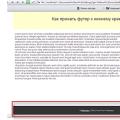 การใช้แท็กส่วนท้ายเพื่อสร้างส่วนท้ายในหน้า Html5 แท็กส่วนท้ายกำหนด
การใช้แท็กส่วนท้ายเพื่อสร้างส่วนท้ายในหน้า Html5 แท็กส่วนท้ายกำหนด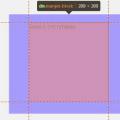 CSS ระยะขอบและช่องว่างภายใน
CSS ระยะขอบและช่องว่างภายใน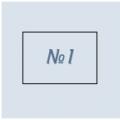 การสร้างแผนที่รูปภาพ แผนที่กราฟิก html
การสร้างแผนที่รูปภาพ แผนที่กราฟิก html